Зачем нужен аккаунт на Viva-Games?
Пользователи, у которых есть аккаунт, могут сохранять игровой процесс на сервер в любой игре и создавать списки игр (как на Youtube, например).
Создание аккаунта абсолютно бесплатно и займёт всего минуту Вашего времени.
Для создания аккаунта просто кликните в блоке "Войти на сайт" иконку социальной сети, в которой у вас уже есть активный профиль и следуйте подсказкам.
Carrier Command
https://viva-games.ru/game/carrier-commandRainbird Software Ltd (Великобритания), 1989
Авторы: Realtime Games Software Ltd, Andrew Onions, David Lowe, Derrick Austin
Жанр: Симуляторы
Язык
- Русский
- English
Управление
- Интерфейс 2(?)
- Кемпстон джойстик(?)
- Клавиши на выбор(?)
- Курсор джойстик(?)
Максимум игроков
- Один
Рассказать друзьям
Доступные версии
Доступные версии
- Аннотация
- Описание (пер.)
- Карта игры
- Информация
- Аннотация
- Описание
Стратегическая игра, разработанная в конце 80-х годов. Вам предлагается управлять носителем, специальным кораблем, целью которого является захват и управление островами, содержащими ценные ресурсы. Вам предстоит использовать строительство и размещение командных центров, взаимодействие с роботизированными дроидами и управление амфибийными транспортными средствами для выполнения задач и захвата территорий. Однако в игре возникает проблема, когда враждебная организация STANZA захватывает контроль над носителем и угрожает уничтожить все острова, если не будет получена огромная сумма выкупа. Вы будете принимать решения, бороться с врагами и спасать мир от катастрофы.
Команда перевозчика
Руководство Spectrum 128/+3
Перед загрузкой игры Carrier Command рекомендуется прочитать краткое описание миссии. После загрузки игры вам следует прочитать Руководство по эксплуатации авианосца, опробовать различные секции авианосца и ознакомиться с операционными процедурами.
Инструкции по погрузке
Пользователи кассет Spectrum 128k должны вставить кассету в магнитофон и выбрать LOADER, затем нажать Enter в главном меню. Игра загрузится автоматически. Пользователи дисков Spectrum +3 должны вставить диск, выбрать LOADER и нажать Enter в главном меню. Игра загрузится автоматически.
Устройства управления
Carrier Command поддерживает управление клавиатурой, джойстиком и (Kempston) мышью. Их можно выбрать в меню Options, которое можно выбрать на экране Front End.
Режимы управления
Важно ознакомиться с двумя режимами управления, которые используются в игре: В режиме “Указатель” вы перемещаете указатель/курсор по экрану с помощью клавиш, джойстика или мыши. Этот режим используется для нажатия на иконки с помощью кнопки “огонь”. Нажав определенную клавишу режима управления, вы перейдете в “Режим прямого управления”, и в этом режиме клавиши, джойстик или мышь будут управлять вашими Манта, Моржом, Перевозчиком и т.д.
Начало игры
После загрузки игры перед вами откроется экран Front End. Нажмите на Strategy Game, если вы хотите начать новую игру Carrier Command, или Action Game, если вы хотите сыграть в сбалансированную среднюю версию игры, чтобы улучшить свои боевые навыки. Выбор опций позволит вам выбрать элементы управления игрой.
Сохранение игровой позиции
Сохранить игру
Эта опция позволяет сохранить текущую игровую позицию на диск или ленту для последующего извлечения. Чтобы получить доступ к этой опции из игры, выберите значок диска/ленты. Здесь имеется ряд опций управления файлами и игрой:
Пользователи дисков Spectrum 3.
Вам понадобится чистый (т.е. отформатированный) диск, готовый к сохранению игровой позиции. Перед первым сохранением вам необходимо очистить диск и определить его как диск для сохранения игр Carrier Command. Для этого выберите значок Zap Disc. После того как диск будет идентифицирован, вы можете сохранять на него. В дальнейшем для сохранения на диск не нужно будет снова выбирать Zap Disc.
Пользователи ленты Spectrum 128k.
Пользователям кассет требуется пустая кассета для сохранения игровых позиций. Если вы не хотите сохранять игровые позиции, вы можете продолжить игру, выбрав любую из доступных игровых иконок для повторного входа в игру.
Капитуляция
Выбор значка “флаг сдачи” позволяет прервать игру – фактически сдаться врагу. Чтобы сдаться, нажмите “s” на клавиатуре или выберите любой другой доступный значок игры для продолжения.
Цветовое кодирование
Команда Spectrum Carrier Command использует следующую цветовую кодировку для трех островных выравниваний:
Голубой – Дружественный остров
Красный – Остров врага
Зеленый – Нейтральный остров
Промежуток времени
Spectrum Carrier Command включает опцию Time Lapse, которая эффективно ускоряет время, пока выбран значок и нажата кнопка огня. Эта опция лучше всего подходит для ускорения времени, пока транспортное средство (например, перевозчик) находится на пути к новому месту назначения. Она также может быть использована для ускорения производства предметов для отправки на указанный остров-накопитель. Однако замедление времени будет иметь такой же эффект и для вражеских сил.
NB: Опция временного интервала не влияет на длительность тайм-аута на экране сообщений (дополнительную информацию об экране сообщений см. в руководстве по эксплуатации Carrier Command Operations Manual).
Команда перевозчика
Авторское право (c) Realtime Games Software Limited 1989
Брифинг миссии и руководство по операциям acc epsilon
Спектральная версия
Авторские права принадлежат всему программному обеспечению Rainbird, документации и иллюстрациям. Все права защищены. Никакая часть данного программного обеспечения не может быть скопирована или передана в любой форме и любыми средствами. Данное программное обеспечение продается при условии, что оно не будет сдаваться в аренду без письменного разрешения издателя. Rainbird Software, Unit 1, Hampton Road, Tetbury, Gloucestershire.
Инструктаж по выполнению задания
Входящая факсимильная субэта…
От: адмирала флота Джорджа Х. Уиттакера
Дата: 4 июня 2166 года
Время: 15:37
Введите официальную последовательность идентификации: *******
Принимается.
Поступления по документам
Командир, спасибо за то, что вы так быстро освободились.
Следующая информация носит исключительно конфиденциальный и деликатный характер и не должна попасть в руки опасных и безответственных лиц. Я, конечно, имею в виду политиков и журналистов. Этот документ был подготовлен коммандером Шервудом, и только он, вы и я знаем обо всей полноте этой деликатной ситуации…
Документ получен 29 мая 2166 года:
Среди населения нашей страны малоизвестен тот факт, что почти три года назад судно SS Delta сделало захватывающее и экономически чудесное открытие, находясь на рутинной службе в Южном океане.
Дельта” является членом нашего небольшого флота охотников за топливом – специально разработанных кораблей, единственной целью которых является прочесывание дна океана, зондирование ила и бурение скал в поисках самых редких товаров в современном мире – ископаемого топлива и важнейших промышленных металлов.
Содержание минералов в диаграмме островной лавы
После сообщений о непостоянном атмосферном давлении и непредсказуемой приливной активности в районе, расположенном в 670 милях к западу от базы Гамма, Дельта обнаружила, что из моря вышло несколько небольших вулканических островков, и еще большее их количество появляется из-за огромного движения тектонических плит Трелтор и Авапола, которые, как ожидалось, не разойдутся еще как минимум шесть тысяч лет. Ряд выдающихся ученых, направленных для исследования этого явления, пришли к выводу, что эти движения, вероятно, вызваны многочисленными подземными испытаниями ядерного оружия, которые проводились в конце двадцатого века, но вина за это так и не была официально возложена ни на одну страну, которая ранее имела ядерный арсенал.
Пресса и общественность не были проинформированы ни о чем, кроме “незначительного геологического разлома” в этом районе. Однако группа ученых, исследовавших разлом, выдвинула теорию, предполагающую, что накопленная в разломе энергия может быть использована и сохранена в форме, пригодной для отправки на родину. В докладе ученых был предложен следующий план из пяти пунктов:
1. Должна произойти “контролируемая” утечка энергии вулканической магмы, чтобы образовалась группа небольших островов, подобных уже существующим, но контролируемого размера.
2. Большинство островов должны быть геологически стимулированы к развитию вулканической активности, которую затем можно будет контролировать.
3. На некоторых островах должна быть подавлена вулканическая активность, и эти острова могут быть использованы для размещения различных энергетических станций и командных центров, которые будут необходимы. Все эти объекты должны быть заселены служебными дроидами.
4. Необходимо ввести в эксплуатацию и разработать два больших судна. Эти корабли будут нести отряд самолетов и танков-амфибий, которые будут перевозить строителей центров управления (высокотехнологичные самовозводящиеся устройства, предназначенные для строительства центров управления и сопутствующих им зданий), собирать сырье, а также служить в качестве сил обороны, если потребуется.
5. Авианосцы должны были стартовать с противоположных сторон островного архипелага и в течение двух лет “заселить” все острова.
Поскольку вся планета переживала колоссальный энергетический кризис, правительство решило держать все в секрете, одновременно проектируя и строя два авианосца и контролируя развитие архипелага островов.
Заказ на перевозку был отдан гигантской корпорации Draziw Industries, поскольку они были единственным подрядчиком, способным разработать самолеты, танки, командные центры и вспомогательных служебных дроидов, необходимых для работы на Перевозчике.
Первый носитель, АСС “Эпсилон”, был закончен восемнадцать месяцев назад и отправлен на ходовые испытания в район базы Гамма в Южном океане. В первоначальный проект был внесен ряд существенных изменений, и было решено сделать носитель полностью управляемым компьютерами и дроидами, вместо того чтобы иметь на борту командира, как предполагалось изначально.
К сожалению, время было дорого, и многие из согласованных модификаций могли быть включены только во второй носитель, ACC Omega, прежде чем оба носителя должны были приступить к своим обязанностям.
Эпсилон и Омега отплыли к архипелагу и бросили якорь недалеко от назначенных “домашних островов”, на которых уже были оборудованы командный центр, электростанция, взлетно-посадочная полоса и сеть оборонительного вооружения, включая ракетные установки класса “земля-воздух” и мощные химические лазеры. Именно от этих двух “домашних островов” должна была отталкиваться расширяющаяся сеть оккупированных островов.
Во время заключительных ходовых испытаний ACC Omega помощник главного инженера Draziw Industries был найден мертвым в своем кабинете. Вскрытие показало, что он умер от обширного инсульта, но по наводке одного из агентов секции KA 6 обширные тесты показали, что ему ввели ранее не обнаруженный яд.
Среди сотрудников технического отдела Draziw начались тайные расследования. Подозрение пало на одного из программистов, работавших над ППК “Омега”, и в течение недели он скрылся. На следующий день адмирал флота получил документ, расшифровка которого приведена ниже:
“… Уиттакер – вашим агентам удалось раскрыть наш коварный план, но теперь уже слишком поздно его остановить.
Программное обеспечение управляющего компьютера было изменено, и теперь ACC Omega находится под прямым контролем организации STANZA. Наши требования просты: Если в течение 72 часов мы не получим оплату в размере 15 миллиардов долларов, ППК “Омега” будет активирован. Теперь он запрограммирован на оккупацию и методичное уничтожение всех островов…”.
Нашими неотложными действиями было изучение управляющего программного обеспечения ППК “Омега”. Программное обеспечение действительно было изменено, и теперь “Омеге” можно было приказать занять остров, используя аналогичные методы, изначально разработанные для посадки строителей командных центров. После захвата острова “Омега” переходила на другой остров и постепенно распространяла свою сеть, используя истребители “Манта” и десантные машины “Уолрус” для поддержки носителя. Программное обеспечение также содержало множество встроенных зашифрованных процедур защиты от несанкционированного доступа с временным ключом, поэтому модификация кода была невозможна в течение заданного срока, даже с помощью новых усовершенствованных компьютеров серии Ocran Socrates с уменьшенными лазерными воротами. Риски были слишком очевидны.
Ядерное решение было отвергнуто, поскольку уничтожение Омеги означало бы риск еще большего нарушения геологических плит, что могло бы привести к крупной катастрофе в масштабах всего пиариета.
Все свободные агенты секций К-12 и К-16 были направлены на поиски членов Stanza, а после поимки и последующего самоубийства четырех членов Stanza срок был сокращен на 24 часа. Теперь у нас есть время до 12:00 завтрашнего дня, чтобы либо заплатить выкуп (и надеяться, что контроль над ACC Omega будет возвращен нам), либо столкнуться с последствиями потери нашей единственной надежды в гонке за источником энергии для народа этой страны.
В случае, если к завтрашнему дню решение не будет найдено, у нас может появиться возможный способ борьбы с разрушительными силами Омеги:
Наш главный программист, доктор Оливер Бэрд-Онионс, считает, что можно перенаправить систему управления “Омеги” от задачи оккупации, вступив в бой с силами ППК “Эпсилон”. Есть надежда, что защитные системы “Омеги” будут активированы, в результате чего оккупация острова замедлится, поскольку он будет пытаться защищаться. Более того, весьма вероятно, что, заняв как можно больше островов с помощью ППК “Эпсилон” и взяв под контроль командные центры, построенные силами “Омеги”, “Омега” попытается захватить острова, замедлив свое непрекращающееся распространение.
Мы подсчитали, что единственный способ остановить Омегу – это либо уничтожить ее (это возможно только путем ослабления ее ресурсов и мощи), либо занять все острова комплекса, включая сильно защищенный базовый остров Омеги.
Путем модификации модуля дистанционного перепрограммирования нам удалось создать компьютерный “вирус”, пригодный для сброса на командные центры, контролируемые Омегой. Вирусная программа логически изменит операционную систему командного центра и превратит вражеский командный центр в дружественный.
Должна быть возможность уничтожить командный центр, контролируемый Омегой, если вам необходимо прибегнуть к полностью разрушительным мерам, хотя это означает, что вам придется строить свой собственный командный центр с нуля, что, очевидно, требует больше времени и ресурсов.
Существует три типа автоматического командного центра, каждый из которых, при успешном развертывании, определяет тип острова, который он развивает. Вы должны будете построить островную сеть, которая соединяется с вашим базовым островом, а также определить остров-склад для хранения оружия, ресурсов и оборудования, которые производит ваша островная сеть.
Структура вашей сети будет контролировать скорость доставки оборудования на остров складирования. Также важно, чтобы перевозчик находился относительно близко к острову запасов, чтобы оборудование отправлялось на него как можно быстрее.
Всегда помните о том, что вражеский авианосец будет пытаться построить свою собственную островную сеть, а также будет пытаться разбить вашу собственную сеть, чтобы предотвратить поставки оружия и оборудования на ваш авианосец.
Я оставляю стратегию атаки на ваше усмотрение, но отчеты отдела программирования показывают, что было бы неразумно проводить тотальную атаку на Омегу или ее родной остров. Стратегия, наиболее вероятная для успеха, основана на принципе колонизации небольшой группы островов вокруг вашего родного острова, чтобы создать “безопасную зону”, затем расширить вашу сеть, создавая защитные кластеры островов, пока вы не окажетесь в выгодном положении, из которого вы сможете совершить нападение либо на ППК “Омега”, либо на его родной остров.
К этому документу прилагается полное руководство по эксплуатации носителя, и я советую вам полностью ознакомиться с ним во время вашего путешествия до встречи с ППК “Эпсилон”.
Удачи, командир, и еще раз спасибо, что согласились на эту сложную и опасную миссию.
… Передача заканчивается.
Руководство по эксплуатации
Введение
Прежде чем читать это руководство по эксплуатации, вам рекомендуется изучить краткое описание миссии и руководство пользователя конкретной машины, в котором объясняется, какие системы управления доступны для вашего компьютера (например, джойстик, мышь) и как загрузить игру.
Данное руководство по эксплуатации состоит из четырех основных разделов, каждый из которых относится к четырем из пяти значков, расположенных в левой части игрового экрана. Первый раздел (управление файлами и программами) описан в руководстве пользователя конкретной машины.
Обратите внимание, что данное руководство составлено в том же порядке, в котором иконки расположены в игре, и его следует использовать как справочное пособие, а не читать его от корки до корки.
Для каждого из четырех основных разделов, расположенных в левой части экрана, в правой части дисплея отображается банк из пяти соответствующих пиктограмм. Например, при выборе AAV CONTROL отображаются пять пиктограмм для Direct Control, Navigation, AAV Fitting, AAV Launching и AAV information.
Для каждой из пяти секций пиктограмм, расположенных в правой части дисплея, в нижней части экрана отображается специализированная панель управления.
Каждый раз, когда появляется новый значок, он отображается на странице, а также описывается в тексте.
Управление перевозчиком
Штурвал
Вращение носителя
Штурвал – это режим прямого управления носителем. Перемещая устройство управления влево и вправо в режиме “Управление”, вы можете вращать носитель, обратите внимание, что на малой скорости он медленный и не маневренный.
Нажатие на значок CENTRE UP приведет к тому, что носитель перестанет вращаться.
Регулирование скорости
Перевозчик может двигаться как вперед, так и назад. Индикатор скорости разделен на четыре основных деления – любая скорость выше первой четверти означает, что перевозчик движется вперед, а все, что ниже этой отметки, означает движение назад. Чтобы изменить скорость, щелкните непосредственно на индикаторе скорости и установите нужную скорость. Поскольку “Перевозчик” – очень большое и тяжелое судно, он движется сравнительно медленно, и ему требуется время для набора (и снижения) скорости. Если дважды щелкнуть на значке АВТОПИЛОТА, “Перевозчик” остановится.
Максимальная скорость носителя при работе на полной мощности со всеми беспилотниками в доке и на глубокой воде составляет 178 узлов. При наличии беспилотников на станции, при посадке самолета или когда корабль стоит на якоре у острова на мелководье, максимальная скорость корабля будет ограничена примерно 40 узлами, а максимальная скорость при движении задним ходом – 22 узла. Максимальная скорость корабля напрямую зависит от его состояния повреждений.
Автопилот
При нажатии на иконку AUTOPILOT, перевозчик будет автоматически установлен на курс, как определено в разделе Команды карты перевозчика.
Заземление
Перевозчик оснащен автоматическим компьютером антипосадки на мель, единственной целью которого является предотвращение посадки на мель. Если судну угрожает опасность сесть на мель, его двигатели будут переведены на задний ход, чтобы отодвинуть судно от острова. Пожалуйста, обратите внимание, что компьютер анти-земли не предотвращает столкновение судна с другими судами или кораблями.
Радар
В левом нижнем углу экрана расположен дисплей сканера малой дальности корабля. Проще говоря, он показывает все ощутимые наземные, морские и воздушные детали в пределах близости от носителя, включая береговую линию островов, если они находятся в пределах досягаемости. Справа от радара находятся два значка – ZOOM IN и ZOOM OUT, они позволяют выбрать уровень увеличения радара из четырех доступных.
Отображение статуса местоположения
В нижней центральной части экрана расположен дисплей состояния местоположения носителя, который содержит информацию о текущем местоположении носителя с использованием стандартного формата координат X,Y, текущем пеленге носителя в градусах и острове (если таковой имеется), в радиусе действия которого находится носитель.
Использование топлива
Собственный расход топлива Перевозчика позволяет ему проехать около 420 километров на полном запасе топлива. Дополнительное очищенное топливо будет отправлено обратно к перевозчику через ресурсную сеть, которая станет вашим единственным спасением, если у вас закончится топливо.
Несущая навигация
Раздел “Навигация авианосца” – это основной раздел управления картой в среде “Авианосца”. В разделе “Навигация носителя” вы можете прокладывать и программировать курс носителя, узнавать информацию об островах, местоположении вражеского носителя и следить за сетью ресурсов. В начале конфликта “Перевозчик” находится в левом нижнем углу карты, а вражеский “Перевозчик” – в правом верхнем, оба они стоят на якоре у своих островов-баз.
Работа с картой
Усовершенствованный навигационный компьютер авианосца доступен из трех секций системы управления авианосца – Carrier Command, AAV Command и Aircraft Command.
В разделе “Навигация авианосца” доступны два режима работы с картой. Первый – это режим стратегии, в котором отображается расположение двух авианосцев, любой запрограммированный курс для вашего авианосца, а также геологические детали островов, такие как вулканы и взлетно-посадочные полосы на островах. Режим стратегии выбирается нажатием на значок СТРАТЕГИЯ, хотя он всегда установлен по умолчанию.
Для каждого острова существует три “ориентации”: нейтральная, дружественная и вражеская. Они изображаются с помощью различных цветов. Список этих цветов можно найти в руководстве пользователя конкретной машины.
Вы можете прокручивать карту в четырех направлениях, нажимая на четыре значка со стрелками. Карта имеет восемь различных уровней разрешения – при самом низком уровне разрешения можно просматривать всю карту, а при самом высоком – детали поверхности отдельных островов. Для изменения уровня увеличения нажмите на значки ZOOM IN и ZOOM OUT, расположенные справа от кластера стрелок.
Переместив указатель со стрелкой в любое место карты, вы можете увеличить масштаб и автоматически центрировать карту, выбрав режим прямого управления/режим указателя (т.е. нажав вторую кнопку мыши или нажав соответствующую клавишу). При самом высоком уровне увеличения карта автоматически центрируется по курсору. При меньшем увеличении карта будет центрироваться на острове, ближайшем к курсору.
Определение курса перевозчика
Чтобы задать пункт назначения для Carrier, сначала воспользуйтесь значками работы с картой, чтобы увеличить масштаб до нужного разрешения, а затем щелкните на выбранной точке назначения. В этой точке появится небольшой диагональный крестообразный маркер.
Далее необходимо выбрать скорость, с которой будет двигаться перевозчик, нажав на индикатор SPEED, расположенный в правом нижнем углу экрана. Скорость движения перевозчика может быть изменена в любое время на экране карты, пока он следует запрограммированным курсом. Чтобы запрограммировать эти настройки в навигационном компьютере, нажмите на значок PROG – в строке сообщений появится сообщение DESTINATION PROGRAMMED. При условии, что судно находится на автопилоте и не находится на курсе столкновения с островом, оно немедленно изменит свой курс и направится к запрограммированному пункту назначения, автоматически переключив судно в режим автопилота. если вы хотите очистить навигационную программу, нажмите на значок CLEAR.
При нажатии на значок CENTRE ON VEHICLE происходит переход ко второму наивысшему разрешению и центрирование дисплея на перевозчике.
Ресурсная сеть
Нажав на значок “Ресурсы”, вы перейдете в режим “Ресурсы”. На экране основной карты отображаются типы островов (база/оборона/фабрика/сырье), но Перевозчики не видны. Именно эта сеть определяет скорость доставки сырья на фабричные острова, где строится оружие и другое оборудование, а затем отправляется на остров Запасов с помощью флота подводных грузовых дронов, или субмарин. Чем больше и полнее сеть, тем эффективнее производство и доставка ресурсов.
По мере установления контроля над рядом островов ваша сеть будет распространяться по карте, а острова, окрашенные в цвет ваших сил, покажут масштабы вашей сети. Из-за вулканических хребтов и других геологических особенностей сеть может поддерживать себя только между определенными островами, поэтому, если вы возьмете под контроль два острова, расположенных близко друг к другу, сеть может оказаться не столь эффективной для доставки грузов между ними, как между двумя другими островами, находящимися на большем расстоянии друг от друга.
Базовый остров
Базовый остров – это место, где изначально стоит на якоре авианосец, когда начинается конфликт. Этот остров очень важен для вас, так как именно отсюда вы создаете ресурсную сеть, которая будет обслуживать ваш носитель и другие силы на протяжении всего сражения. На базовом острове уже построен командный центр, и он способен сам производить ресурсы и оборудование, примерно на треть быстрее ресурсного острова и на одну десятую быстрее фабричного острова. Не рекомендуется просить базовый остров производить предметы. Перед тем, как запрашивать предметы, необходимо создать хотя бы один фабричный остров.
Базовый остров также первоначально назначается островом Запасов (более подробную информацию см. далее в этом Руководстве по операциям). Самое главное, что Базовый остров контролирует поток поставок по всей сети – если Базовый остров будет захвачен врагом, вся сеть “замрет” – новые поставки по сети не будут осуществляться, а подводные лодки, находящиеся в пути с уже произведенными товарами, будут потеряны.
Ресурсный остров
Ресурсные острова строятся путем посадки на незанятых островах автоматических командных центров (см. раздел “Прямое управление AAV”). После того, как командный центр построен, он строит шахты, буровые установки и вспомогательные здания для хранения добытого сырья. Затем эти сырьевые ресурсы отправляются по ресурсной сети на острова-заводы, где они используются для производства оружия, очищенного топлива и другого оборудования, необходимого силам авианосца. ППКБ должны быть сброшены на незанятые и совершенно не застроенные острова. Сброс ППКБ на нейтральный остров, на котором идет демонтаж зданий, приведет к потере ППКБ.
Фабричные острова
Заводские острова строятся путем посадки заводских ППКБ на незанятых островах. Завершенный командный центр затем строит фабрики для производства оборудования и переработки топлива для сил носителя, которые также действуют как склады для хранения этих припасов.
Завершенные поставки отправляются на остров Запасов через сеть Ресурсов.
Оборонительные острова
Оборонные острова отличаются от ресурсных и фабричных тем, что они в основном ничего не производят. Они строятся путем посадки оборонных ППКБ на незанятых островах.
Завершенный командный центр строит оборонительные станции, включая подразделение Marauder (эскадрилья управляемых дроидами летающих дронов, которые чрезвычайно проворны и вооружены смертоносными ракетами с тепловым наведением), и взлетно-посадочные полосы на достаточно больших островах, чтобы вы могли дозаправлять свои самолеты Manta.
Взлетно-посадочные полосы строятся произвольно, поэтому тип острова (выбранный ACCB) никак не влияет на строительство взлетно-посадочных полос. Оборонительные острова могут производить ресурсы со скоростью, равной одной восьмой скорости специализированного ресурсного острова.
Остров запаса
Остров запасов – это остров, куда по ресурсной сети доставляется все созданное оружие, топливо и оборудование. Оттуда дрон снабжения переправляет груз на сам носитель (при условии, что на носителе есть место для груза). Перевозчик должен находиться рядом с островом-накопителем, чтобы передача ресурсов была затронута. Значок CENTRE ON VEHICLE всегда центрирует карту на острове-складе и увеличивает масштаб до подходящего разрешения, если карта находится в режиме ресурсов.
Любой остров под вашим командованием может стать островом запаса, и желательно убедиться, что он хорошо защищен (т.е. сделать соседние острова оборонительными).
Если связь между островом Запасов и остальной сетью нарушена, ресурсам потребуется пропорционально больше времени, чтобы добраться до места назначения, в зависимости от того, сколько вражеских островов блокируют оптимальный маршрут. В этих обстоятельствах вам предстоит принять тактическое решение. Вы можете подождать, пока дроны снабжения переправят оставшиеся на маршруте грузы, а затем поручить другому острову стать складом. Альтернативный вариант. Вы можете немедленно приказать другому острову стать Складом, чтобы обеспечить доставку новых ресурсов, в этом случае все ресурсы на старом острове Склада будут потеряны.
Чтобы указать новому острову стать Запасами, выберите режим карты Ресурсов, наведите центр карты на выбранный остров, а затем нажмите на значок PROG. Если выбранный остров не принадлежит вам, появится сообщение ISLAND NOT VALID. Если остров Запасы захвачен, он возвращается на остров База. Если базовый остров также будет потерян, то, если не останется хотя бы один из ваших собственных островов, который может быть назначен островом запаса, вы не сможете получать дальнейшие запасы.
Контроль повреждений
Благодаря своему клеточному составу, который смоделирован на основе структуры, аналогичной углеродным формам жизни (структурное определение каждой секции Носителя хранится внутри каждой клетки), Носитель способен автоматически восстанавливать свои повреждения. Компьютер контроля повреждений – это ядро системы ремонта, которая является основой для работы носителя в боевой обстановке. Он отслеживает состояние повреждений каждой секции носителя, а затем дает указания автоматической системе ремонта отремонтировать каждую секцию носителя в соответствии с установленными пользователем приоритетами.
При выборе экрана “Состояние повреждений” компьютер выводит на экран проекции, виды и планы авианосца, под которыми расположен ряд значков, каждый из которых соответствует одной из основных секций авианосца. При выборе любой из восьми иконок в окне сообщений отображается название секции, сопровождаемое процентным значением “уровня функционирования” для данной секции, а также графическое изображение секции, выделенное на трех схемах корабля.
Нажав на значок УСТАНОВИТЬ ПРИОРИТЕТЫ справа от значков секций Carrier, вы можете выбрать приоритет ремонта для каждой секции. Доступны следующие приоритеты: ВЫСОКИЙ, СРЕДНИЙ и НИЗКИЙ.
Хорошо бы всегда держать настройку “Ремонтные системы” на высоком уровне, так как именно эта секция ремонтирует остальные секции носителя. Остальные приоритеты следует устанавливать в соответствии с текущим боевым состоянием. Например, если авианосец неподвижен, но атакован вражескими самолетами, полезно поставить лазерную пушку и ракетные системы на высокий приоритет, а другие секции, такие как двигатели, на более низкий приоритет.
Компьютер автоматического ремонта сначала отремонтирует секции с высоким приоритетом, равномерно распределяя время ремонта между всеми секциями. После того как они будут отремонтированы, он приступит к ремонту всех секций со средним приоритетом. А затем все секции с низким приоритетом. Многие секции будут работать, когда уровень их ремонта превысит 50% – однако, они будут функционировать с пониженной мощностью и эффективностью.
Важно отметить, что надстройка и лазерная турель являются основными частями носителя. Если ремонт любой из этих частей упадет до нулевого состояния, то носитель станет функционально бесполезным, и игра завершится.
Магазины
Магазины оборудования
В трюме перевозчика находятся склады и запасы топлива, и ими управляет электронный компьютер Quartermaster.
Каждый из различных видов вооружения, транспортных средств, топлива и другого оборудования, содержащегося на складах, отображается вместе с количеством, которое в настоящее время находится на носителе, под заголовком ACC QUANTITY.
Новое оборудование производится на различных островах, которые контролируются вашими войсками, с использованием сырья, которое добывается и перерабатывается на каждом острове.
Количество запасов
При нажатии на иконку “Количество запасов” на экране появится список предметов, которые были построены, отправлены на остров запасов по подводным судоходным линиям и хранятся там до тех пор, пока вы не вернетесь для переоборудования своего носителя.
Производственные приоритеты
Нажав на значок ПРИОРИТЕТЫ, вы попадете на экран УСТАНОВИТЬ ПРИОРИТЕТЫ ПРОИЗВОДСТВА. Этот раздел используется для установки скорости, с которой сеть ресурсов производит запасное оружие и оборудование.
Слева от каждого предмета находится блок приоритетов, в котором установлены три параметра: ВЫСОКИЙ, СРЕДНИЙ и НИЗКИЙ. Ресурсная сеть производит все оборудование, имеющее высокий приоритет, затем строит все, что имеет средний приоритет, и, наконец, все, что имеет низкий приоритет. Чтобы установить уровень приоритета, просто нажмите на буквы H, M или L.
Производственные объемы
Нажав на значок QUANTITIES, вы попадете на экран SET PRODUCTION QUANTITY. Рядом с каждой позицией указано максимальное количество, которое в данный момент может быть произведено. первоначально все они установлены на ноль. Чтобы изменить это, нажмите на элемент, для которого вы хотите установить количество, и он будет выделен. Теперь нажмите на стрелки вверх или вниз на дисплее, чтобы зарегистрировать значение от 0 до 99.
Используйте описанную выше процедуру для установки приоритетов и количества всего необходимого оборудования и топлива. После того, как вы установите эти значения, командный центр базового острова назначает заводской остров для производства предметов, которые были установлены с высоким приоритетом, затем со средним приоритетом и, наконец, с низким приоритетом.
Произведенные припасы доставляются на остров Запасов через подводную сеть, и количество, определенное в разделе “Установить приоритет производства”, всегда поддерживается, когда это возможно.
Передача поставок
Все произведенное оборудование переносится с островов Фабрики и Ресурсов на остров Запасов, откуда оно сразу же переправляется на Перевозчик. В этом разделе вы можете передавать припасы с острова Запасов на передаточный дрон, который переправляет их на Перевозчик.
Чтобы передать припасы, носитель должен находиться в зоне действия острова Запасов. Если он не находится в радиусе действия, вы не сможете передать припасы.
Нажмите на соответствующее поле количества, чтобы переместить одну единицу с острова-накопителя с помощью дрона-переносчика на носитель – вам сообщат, если вы превысите лимит запасов носителя или если больше нет доступных единиц для переноса.
Обмен сообщениями
Carrier оснащен комплексной системой передачи сообщений. Каждый раз, когда важное сообщение генерируется одной из бортовых компьютерных систем перевозчика, оно отображается на центральной линии сообщений или отправляется непосредственно на компьютер обмена сообщениями. Выбрав значок “Сообщения”, вы сможете прочитать последние сообщения, полученные за последние две минуты, а также узнать, как давно было передано сообщение. Некоторые сообщения будут заменены событиями, а не сохранены в течение двухминутного периода. Например, “Манта уничтожена” будет заменено на “Манта близка к пределу связи”.
Оборона авианосца
Турельная пушка
На вершине носителя установлена вращающаяся турель, в которой размещены мощный химический лазер и пусковая установка для надводных ракет. Турель маневренна по двум осям – она может вращаться на 360 градусов, а также подниматься вверх и вниз.
Турель можно перемещать в режиме прямого управления, просто перемещая выбранное устройство управления влево, вправо, вверх и вниз. В качестве альтернативы можно выбрать режим указателя, который позволяет нажимать на четыре значка стрелок для позиционирования прицела, и нажимать в центре скопления стрелок для стрельбы из выбранного оружия.
Справа от четырех стрелок расположены значки управления зумом. Они позволяют увеличить масштаб цели с четырьмя уровнями увеличения от x1 до x8. Это очень полезно при поиске островных целей с борта носителя, хотя при больших увеличениях лазеры не так точны.
В центре дисплея находится стандартная информационная панель, на которой указаны текущие координаты носителя, его пеленг и название острова, до которого он находится в пределах досягаемости. Справа от информационной панели находятся две иконки, которые выбирают либо лазерную пушку, либо надводные ракеты.
Лазерная пушка
Сам лазер – мощный, дальнобойный, двухлучевой, и поскольку он питается непосредственно от нейтронных двигателей носителя, он чрезвычайно мощный при использовании почти против всех целей. Предельная дальность действия лазера ограничена из-за ионизации атмосферы.
В крайней правой части панели управления находится индикатор температуры лазера. При каждом выстреле лазерный механизм выделяет огромное количество тепла – если температура лазера повысится слишком высоко, лазер будет работать сначала с меньшей мощностью, а затем выйдет из строя. Если температура лазера поднимается в опасную зону, необходимо дать ему достаточно остыть, прежде чем использовать его снова. Попытка использовать перегретый лазер приведет к реальному повреждению лазера. Установите приоритет ремонта лазерной пушки на Высокий на экране “Контроль повреждений”, если она выйдет из строя.
Пусковая установка надводных ракет
Поскольку авианосец способен встать на якорь на очень мелководье у острова, в оборонительные системы авианосца была включена революционная и технически передовая низколетящая дистанционная ракета класса “поверхность-поверхность” “Хаммерхед”, чтобы иметь возможность атаковать островные станции обороны и вражеские суда. Hammerhead – это самая последняя из интеллектуальных ракет, ищущих тепловые источники. Она оснащена плазменным реактивным двигателем короткого горения и изготовлена из чрезвычайно легкого и жесткого композита углеродного волокна/титана. Бортовая система наведения фиксирует тепловую картину цели и следит за ней до тех пор, пока цель не окажется вне зоны досягаемости или пока не закончится топливо ракеты. Ее основное назначение – уничтожение других целей воздушного базирования, хотя она может использоваться и против наземных объектов.
Выберите значок MISSILE в правом нижнем углу панели управления. Чтобы навести ракету, наведите прицел на предполагаемую цель и нажмите кнопку огня. Если цель легитимна, прицел начнет быстро мигать, сигнализируя о готовности к запуску ракеты. Нажмите кнопку огня еще раз, чтобы запустить ракету. Если кнопка огня не будет нажата в течение двух секунд после срабатывания системы прицеливания, цель будет отменена.
Имеется ограниченное количество ракет Hammerhead, хотя их можно пополнить, направив заводы сети островов на производство замены.
Позиционирование беспилотников
Дроны – это надувные ложные цели, предназначенные для обеспечения жертвенной защиты от вражеских AAV и ракетных атак низкого уровня. Они управляются дистанционно с компьютера обороны носителя. Дроны автоматически следуют за носителем во время его передвижения, а их конфигурация может быть перепрограммирована в любое время.
В случае попадания вражеского снаряда в непосредственной близости от дрона, дрон генерирует тепловое поле, а также окружающий щит электромагнитных помех, пытаясь убедить систему наведения снаряда, что он достиг цели, в надежде предотвратить повреждения носителя. Щиты дронов уменьшаются на 10% за каждую взорванную вражескую ракету.
Любой прямой контакт с дроном приведет к немедленной детонации высоконаполненной взрывчатки, заключенной в его надувную оболочку. Встроенные в дрон механизмы определения давления предотвратят детонацию, если с его поверхностью столкнется большая волна или морское животное.
Носитель может быть оснащен двумя активными дронами одновременно. Если дрон уничтожен, он автоматически заменяется из запасов. Сеть ресурсов может изготовить запасные дроны и доставить их обратно на остров Запасов, в зависимости от наличия сырья в сети ваших островов.
Выбрав экран позиционирования дронов, вы сможете перемещать дронов на свои стратегические позиции.
На основном дисплее отображается носитель и периметр отчуждения, который определяет минимальное расстояние, на котором могут находиться дроны (если приблизиться ближе, то они могут быть взорваны самим носителем).
Запуск беспилотных летательных аппаратов
Чтобы запустить пристыкованный дрон или дрон, который заменяет уничтоженный, выберите дрон 1 или дрон 2, нажав на соответствующую иконку, а затем нажмите на иконку LAUNCH. Дрон будет запущен на позицию в задней части носителя и отобразится на экране в виде значка +.
Чтобы отправить дрон в запрограммированное место назначения (показанное на экране в виде буквы x), нажмите на значок PROG (обратите внимание, что PROG программирует оба дрона).
Нажав на основную диаграмму, можно выбрать отдельную позицию, что позволит вам разработать индивидуальные схемы защиты. Даже когда дрон перемещается на новую позицию, можно нажать на движущийся дрон и задать новый пункт назначения, нажав на значок PROG. Если вы попытаетесь запрограммировать беспилотник на перемещение к месту назначения в пределах границы близости, место назначения будет автоматически установлено для задней части носителя.
Стыковочные дроны
Если нажать на значок DOCK, дрон будет отправлен в заднюю часть носителя, а затем пристыкован внутри самого носителя.
Пока дроны активны, максимальная скорость Перевозчика снижается – поэтому рекомендуется состыковать все дроны, если вы хотите, чтобы Перевозчик двигался на полной скорости.
Библиотека моделей беспилотных летательных аппаратов
Рядом с иконкой PROG находится иконка Drone Pattern Library. Нажав на этот значок, вы можете циклически перебирать четыре предварительно заданных шаблона дронов. Нажатие на значок PROG приведет к тому, что активные в данный момент дроны примут библиотечный шаблон. Опять же, пока дроны находятся в пути, их пункты назначения могут быть переопределены.
Управление десантно-штурмовой машиной
Прямое управление
Амфибийно-штурмовая машина (AAV) класса Walrus (Water And Land Roving Utility Shuttle) – это высокотехнологичный и гибкий вездеходный танк, обладающий множеством специальных функций, которые делают его особенно подходящим для работы в условиях носителя. Он может быть оснащен рядом универсального оружия, включая сверхмощный химический лазер Avatar и надводную ракету Harbinger, а также рядом специальных грузовых капсул.
Носитель может хранить до шести ААВ, хотя одновременно активными могут быть только три. Активные AW хранятся в холде носителя. Информацию об установке, прокладке курса и запуске/пристыковке AAV можно найти в последующих разделах данного руководства по эксплуатации.
После установки и запуска AAV выберите значок DIRECT CONTROL, а затем нажмите на соответствующий значок AAV (от 1 до 3), расположенный слева от панели управления. AAV окажется в непосредственной близости от носителя (или в том месте, где находился носитель в момент запуска AAV).
Чтобы взять на себя управление AAV, выберите режим прямого управления.
Управление аав
Установите желаемую скорость, нажав непосредственно на индикатор SPEED – скорость будет увеличиваться или уменьшаться до тех пор, пока не будет достигнуто нужное значение. Максимальная скорость AAV на суше составляет 184 кмч (115 миль/ч), хотя максимальная скорость напрямую зависит от состояния ремонта. На воде максимальная скорость AAV зависит от турбулентности воды, но она примерно на 30% ниже, чем на суше.
Чтобы управлять AAV, просто перемещайте устройство управления влево и вправо. Чем дальше вы двигаете его, тем быстрее будет вращаться AAV.
AAV имеет два режима вращения. Первый известен как “свободное вращение”, и это означает, что AAV будет продолжать вращаться, пока устройство управления не будет перемещено в противоположном направлении, чтобы нейтрализовать вращение. Чтобы остановить вращение AAV, нажмите на значок CENTRE UP, чтобы включить режим “затухающего вращения”. В этом режиме AAV перестанет вращаться после того, как устройство управления не будет перемещаться в течение нескольких секунд. Чтобы выйти из этого режима, просто снова нажмите на значок.
Рабочий диапазон Aav
У AAV есть два фактора, которые ограничивают дальность его работы. Первый – это топливо: AAV несет достаточно топлива, чтобы продвинуть его на 264 км (165 миль). Если у вашего AAV закончится топливо, он практически застрянет, если только вы не сможете подвести свой носитель в радиус действия и использовать его тяговые лучи для стыковки с AAV (для этого топливо не требуется), в противном случае вам придется послать другой AAV или Manta для его уничтожения.
Поскольку AAV управляется дистанционно с носителя, вид от первого лица должен передаваться с AAV обратно на носитель с помощью зашифрованного видеосигнала. Из-за характера этого сигнала радиус действия AAV ограничен фиксированным расстоянием от носителя. Как только AAV начинает удаляться от носителя (примерно на 20 км), телеметрический сигнал значительно ослабевает, а качество изображения ухудшается. Если AAV удаляется от носителя еще дальше (примерно до 26 км), сигнал полностью теряется, и AAV самоуничтожается, чтобы избежать попадания в руки противника.
Индикация состояния Aav
В центре дисплея прямого управления AAV, между двумя группами значков, находится дисплей состояния. Он состоит из мини-экрана с информацией, на котором отображается следующее:
ПОЗИЦИЯ. Это текущее положение AWs, показанное в виде двух координат X,Y по отношению к центру карты.
ПЕЛЕНГ. Это пеленг AW, показанный как стандартное значение компаса между 000 и 359.
ИСЛАНД. Здесь отображается название острова, в радиусе действия которого в данный момент находится AAV. Информацию о добавлении оружия к полезной нагрузке AAV см. в разделе “Оснащение AAV”.
Оружейные системы
В любой момент времени AAV может нести один из двух типов оружия, и оба они имеют ограниченный срок службы.
Химический лазер Avatar
Лазер Avatar – это мощный импульсный химический лазер. Устройство содержит собственный источник энергии и реактивов, что означает, что оно может работать, даже если у AAV, на котором оно установлено, закончилось топливо. Однако его ресурс ограничен сорока выстрелами, после чего он должен быть возвращен в хранилище носителя для автоматической перезарядки.
Выберите значок LASER, а затем выберите режим прямого управления. Нажмите кнопку огня, чтобы выпустить лазер с двумя болтами.
Ракета класса “поверхность-поверхность” Harbinger
Harbinger – это сложная управляемая оператором ракета, которая была разработана специально для установки на AW Используя усовершенствованную ударную боеголовку, она особенно эффективна при использовании против наземных или морских целей ближнего радиуса действия.
Выберите значок MISSILE в нижней левой части панели. Наведите AAV на цель, нажмите кнопку огня, и ракета Harbinger будет запущена по цели. Ракеты могут управляться непосредственно игроком (проводное управление) до тех пор, пока они не врежутся во что-нибудь или пока не закончится топливо.
Сбрасывание грузовых капсул
AAV оснащен универсальной грузовой капсулой, которая позволяет ему перевозить несколько различных типов грузов, хотя одновременно он может перевозить только одну капсулу.
Чтобы освободить грузовую капсулу, нажмите на значок POD, находясь в режиме указателя, а затем, чтобы освободить ее, нажмите кнопку огня в режиме прямого управления.
Тип грузовой капсулы выбирается на этапе установки и выбирается из одного из следующих вариантов:
Строитель автоматического центра управления (ACCB)
Капсула ACCB – это краеугольный камень вашего нападения на островной комплекс. Это высокотехнологичная комбинация компьютера и дроида, которая, будучи помещенной на неконтролируемый остров, запускает строительство командного центра, который с этого момента контролирует остров и строит его оборону и/или производственные объекты (например, топливные установки, заводы и т.д.). Командный центр может быть уничтожен во время строительства.
Существует три варианта ACCB, по одному для каждого типа острова, который может быть построен. К ним относятся:
Оборонный ACCB (для защиты остальной части сети)
Ресурсный ППКБ (где добывается и перерабатывается сырье)
Завод ACCB (где сырье используется для создания оборудования)
Одновременно на остров может быть успешно сброшен только один ППКБ, и как только он начнет строительство командного центра, сброс последующих ППКБ ни вашими, ни вражескими силами не будет иметь никакого эффекта. Строительство командного центра невозможно остановить, и чтобы захватить остров, на котором был размещен вражеский ППКБ, вам придется подождать, пока строительство командного центра не будет завершено.
если вы хотите изменить природу острова (например, превратить оборонительный остров в заводской), вам придется уничтожить командный центр и перебросить новый ACCB. Если командный центр уничтожен, другие объекты на острове демонтируются, а их составные части перебрасываются в сеть в качестве ресурсов, хотя некоторые ресурсы теряются в процессе демонтажа.
Вирусная бомба
После того, как развернутый противником ACCB построит командный центр на острове, его можно уничтожить, применив огромное количество огневой мощи (командные центры защищаются чрезвычайно мощными нейтронными щитами).
В качестве альтернативы, вы можете оснастить AAV вирусной бомбой дистанционного перепрограммирования, которая при выстреле в отверстие командного центра взорвется, немедленно заразит и перестроит системы управления командного центра, так что его верность будет изменена на верность вашим силам, и остров станет частью вашей сети. Когда это произойдет, все защитные сооружения, производственные заводы и другие объекты на острове будут работать на ваши силы и против врага.
Время, которое проходит с момента занесения вируса до захвата командного центра, зависит от положения острова в островном комплексе – если это остров-аванпост, его будет легче захватить, чем остров с более центральным расположением сети.
Аав навигация
Раздел “Навигация AAV” – это ваш интерфейс с передовым навигационным компьютером носителя. В этом разделе вы можете установить индивидуальный курс для каждого AAV.
Чтобы задать курс, сначала нажмите на AAV, для которого вы хотите задать курс. AAV должен находиться в стыковочном отсеке или быть активным. Используйте значки управления картой (как описано в разделе “Команды карты носителя”), чтобы увеличить масштаб до необходимого разрешения, а затем щелкните на выбранной точке назначения. В этой точке будет нарисован маленький диагональный маркер в виде крестика.
Далее необходимо выбрать скорость, с которой будет двигаться AAV, нажав на индикатор скорости, расположенный в правом нижнем углу экрана. Чтобы запрограммировать настройки в навигационном компьютере, нажмите на значок PROG, и на экране появится сообщение DESTINATION PROGRAMMED. AAV немедленно изменит свой курс и направится к запрограммированному пункту назначения. Если AAV еще не находится на автопилоте, при нажатии на значок PROG автопилот включится автоматически. Скорость AAV может быть изменена без перепрограммирования пункта назначения. Если AAV находится в стыковочном отсеке носителя, то после запуска он будет придерживаться заданного курса. Если вы хотите очистить программу курса, нажмите на значок CLEAR.
Важно всегда помнить о том, что AAV имеют ограниченный радиус действия по двум причинам. Во-первых, их топливные баки определяют максимальную дальность полета – и если у AAV заканчивается топливо, единственный способ восстановить машину – это доставить носитель к AAV, расположить его так, чтобы стыковочный отсек закрывал его, и доставить AAV под контролем носителя. Однако, если AAV находится в стыковочном конусе, когда у него заканчивается топливо, то его все равно можно отозвать. Во-вторых, системы дистанционного управления AAV носителя имеют ограниченный диапазон телеметрии, прежде чем они становятся восприимчивыми к глушению противником, и если не держать их в радиусе действия носителя, телеметрический сигнал AAV сначала ослабнет, а затем полностью пропадет. Если это произойдет, AAV самоуничтожится, чтобы избежать возможности захвата его управления противником.
При нажатии на значок CENTRE ON VEHICLE происходит переход ко второму наивысшему разрешению и центрирование дисплея на выбранном в данный момент AAV.
Подгонка аав
Перед запуском AAV с борта носителя его необходимо заправить и оснастить вооружением. При первоначальном изготовлении AAV не содержит никакого оружия, и при возвращении в ангар носителя все системы вооружения снимаются и возвращаются на склад, хотя топливные баки не опустошаются.
Чтобы установить AAV, он должен находиться в ангаре (если AAV был уничтожен во время службы, а запасной AAV доступен на складах носителя, вы можете нажать на иконку REPLACE VEHICLE). Щелкните на одном из значков AAV, чтобы выбрать тот, который вы хотите установить.
В правой части экрана отображается боковой вид AAV с двумя точками крепления, слева – столбиковый индикатор, показывающий количество топлива на борту AAV, и максимальная полезная нагрузка, указанная в килограммах.
Заправка
Чтобы выбрать количество топлива для AAV, щелкните непосредственно на индикаторе топлива. В правом нижнем углу экрана находится столбиковый индикатор, показывающий, сколько топлива для AAV хранится на носителе.
Установка оружия
В левой части дисплея находится раздел “Полезная нагрузка”. Пройдитесь по ассортименту доступного оружия, нажимая на значки + и -. Для каждого оружия указывается количество, доступное на складах, его вес, описание оружия вместе с графическим изображением справа и графиком общего типа оружия вверху.
На AAV можно установить два типа оборудования: оружие, направленное вперед, например, химический лазер или ракету, и груз в виде капсулы, который сбрасывается с задней части AAV. Выбрав оборудование, нажмите на точку крепления на самом AAV. Если вес оборудования превышает максимальный предел грузоподъемности AAV, если оборудование не подходит для установки в выбранном месте или если его просто нет в наличии, вы получите соответствующее сообщение.
Когда оборудование будет успешно установлено на AAV, на экране сообщений отобразится текущий общий объем полезной нагрузки.
Некоторые виды оружия, например, ракета Harbinger, могут переноситься в нескольких количествах. В таких случаях различные количества оружия будут представлены в виде отдельных вариантов оружия. Аналогичным образом представлены и капсулы ACCB.
В любой момент вы можете установить альтернативное снаряжение, просто нажав на значок X, который убирает все снаряжение с занятых точек крепления.
Аав управление движением
Запуск аав
После того как AAV заправлен, оснащен соответствующим вооружением и подготовлен к службе, он готов к запуску. На экране управления движением отображается изображение с камеры, установленной на палубе авианосца, направленной в сторону кормы.
Выберите AAV, который вы хотите запустить, нажав на один из значков AAV, затем нажмите на значок LAUNCH. Носовая дверь открывается, AAV выезжает и останавливается, как только безопасно покинет зону стыковочного конуса (если только у него нет запрограммированного курса, в этом случае он продолжит движение к месту назначения). После прекращения движения AAV изменит курс и будет двигаться по кругу, сохраняя заданный курс до тех пор, пока не будет запрограммирован новый курс или не будет принято ручное управление.
Стыковка аав
Если AAV находится в зоне стыковочного конуса в задней части носителя, вы можете приказать ему пристыковаться, нажав на значок DOCK AAV. AAV будет автоматически переведен в режим автопилота. После стыковки AAV возвращается в трюм и снимает с себя вооружение, готовясь к повторной установке. Если состояние ремонта AWs ниже 75%, он будет автоматически отремонтирован перед возвращением на установку.
Чтобы прервать процедуру стыковки, нажмите на значок CLEAR.
Обратите внимание, что только один AAV может быть безопасно запущен или пристыкован одновременно.
Информация Aav
Экран AAV Information – это полноэкранный дисплей, разделенный на три секции, показывающий текущее состояние каждого из AAV. Для каждого AAV отображается его текущее состояние (например, в доке, в монтаже, в запуске, активен, уничтожен). Для каждого AAV отображается такая информация, как состояние ремонта, вес полезной нагрузки и перечень текущей полезной нагрузки.
Состояние ремонта AAV отображается в процентах. Если AAV получает несколько попаданий, его скорость и маневренность изменяются прямо пропорционально его состоянию ремонта. Если состояние ремонта опускается ниже 12%, у AAV возникает утечка топлива, и в этом случае вы должны состыковаться с носителем для ремонта, прежде чем у AAV закончится топливо. Если уровень ремонта становится слишком низким для структуры AAV, он взрывается.
Управление воздушным судном
Прямое управление
Самолет класса “Манта” (многоцелевой самолет для морского тактического нападения) был разработан специально для размещения на борту авианосца, в результате чего он имеет ряд отличительных особенностей, таких как способность взлетать и садиться на авианосец или островную взлетно-посадочную полосу, переменная боевая скорость и способность нести широкий спектр различных видов вооружения и оборудования.
На авианосце может храниться до шести “Мант”, хотя одновременно могут быть активны только три. Если все шесть “Мант” были поставлены на авианосец, излишки самолетов будут храниться на специально отведенном острове Запаса и отправляться обратно по мере необходимости. Активные “Манты” хранятся в ангаре авианосца, где они оснащаются, заправляются и ремонтируются. Информация о прокладке траектории полета, оснащении и запуске/посадке “Мант” на авианосце содержится в последующих разделах данного руководства по эксплуатации.
После того, как Манта была установлена, отправлена на летную палубу и запущена, выберите значок Прямое управление, а затем нажмите на значок Манта, которым вы хотите взять на себя прямое управление. Манта будет лететь в режиме удержания вблизи носителя (или в том месте, где находился носитель в момент запуска Манты). Чтобы взять управление Манта на себя, отключите функцию AUTOPILOT и выберите режим прямого управления.
Полет на манте
Для управления Manta двигайтесь влево и вправо, чтобы кренить самолет (чем дальше вы двигаетесь, тем круче поворот), и тяните назад/толкайте вперед, чтобы изменить высоту полета. Высотомер расположен в нижней правой части панели управления – настоятельно рекомендуется проверять высоту каждые несколько секунд при полете над морем или островом, так как даже небольшое столкновение приведет к повреждению днища Manta. При полете вблизи вулкана или над ним важно избегать столкновения с камнями, которые выбрасываются из жерла вулкана.
В правой нижней части панели находится значок CENTRE UP. При выборе этой опции Manta всегда будет выравнивать угол крена и тангажа, когда вы не маневрируете самолетом. Это очень полезная функция, если вы управляете двумя или тремя Манта одновременно, так как она помогает предотвратить их падение, если вам приходится постоянно переключаться между самолетами.
Спидометр также расположен в правой нижней части панели управления. Нажмите непосредственно на нужную скорость на измерителе – Manta будет ускоряться или замедляться до достижения заданной скорости.
Максимальная скорость Manta составляет 675 миль/ч (1080 км/ч), а минимальная скорость полета – около 150 миль/ч (240 км/ч), ниже которой Manta склонна к сваливанию. К счастью, на самолете установлено очень надежное антипробуксовочное оборудование, и этот механизм еще ни разу не подводил, даже в самых тяжелых условиях.
Максимальная скорость “Манты” напрямую зависит от ее текущего состояния ремонта – если “Манта” повреждена, компьютер управления энергией будет отводить энергию от плазменного привода самолета, чтобы “запитать” щиты.
Рабочий диапазон манты
У Manta есть два фактора, которые ограничивают ее рабочий диапазон. Первый – это дальность телеметрии. Поскольку Manta управляется дистанционно с носителя, вид от первого лица должен передаваться с Manta обратно на носитель с помощью зашифрованного видеосигнала. Из-за характера этого сигнала радиус действия “Манты” ограничен фиксированным расстоянием от носителя. Как только Манта начинает удаляться от носителя (примерно на 20 км), телеметрический сигнал значительно ослабевает, а качество изображения ухудшается. Если “Манта” удаляется от носителя еще дальше (примерно до 26 км), сигнал полностью пропадает, и “Манта” самоуничтожается, чтобы избежать попадания в руки противника.
Вторым ограничением дальности полета самолета является расход топлива. В баках Manta содержится достаточно топлива, чтобы поддерживать его в воздухе в течение примерно 163 км (101 мили). Если у вашего самолета Manta закончится топливо, он по спирали упадет на землю или в море. Необходимо тщательно следить за тем, чтобы Manta всегда находилась в радиусе дозаправки на авианосце или, как вариант, в радиусе до острова, оборудованного взлетно-посадочной полосой и запасом топлива.
Отображение состояния манты
В центре дисплея прямого управления Manta, между двумя группами значков, находится дисплей состояния. Он состоит из мини-экрана с информацией, на котором отображается следующее:
ПОЗИЦИЯ. Это текущее положение Манта, показанное в виде двух координат X,Y по отношению к центру карты.
ПЕЛЕНГ. Это пеленг Манта, показанный в виде стандартного значения компаса между 000 и 359.
ИСЛАНД. Здесь отображается название острова, в радиусе действия которого в данный момент находится Манта.
Информацию о добавлении оружия к полезной нагрузке “Манты” см. в разделе “УСТРОЙСТВО МАНТЫ”.
Посадка на взлетно-посадочную полосу
Командные центры запрограммированы на строительство взлетно-посадочных полос на некоторых островах, чтобы вы могли сажать свои самолеты и заправлять их.
Чтобы приземлиться на взлетно-посадочную полосу, вы должны приблизиться к ней с дальнего конца, летя в направлении зоны дозаправки. Сохраняйте низкую высоту и снижайте скорость по мере приближения к взлетно-посадочной полосе. Самое главное, держитесь как можно параллельнее земле – чем более острый угол приземления, тем больше шансов разбиться.
Как только вы установите контакт со взлетной полосой (и если вы не разбились), командный центр на острове немедленно возьмет управление самолетом и направит его к заправочному отсеку. Manta будет автоматически дозаправлена и готова к взлету.
Чтобы запустить самолет, нажмите на выделенный значок АВТОПИЛОТА – Manta вырулит на позицию в центре взлетно-посадочной полосы, а затем разгонится до скорости, на которой сможет взлететь. Система управления самолетом в командном центре довольно грубая, и она не будет предпринимать действий по уклонению, если, например, “морж” припаркован в центре взлетной полосы. После взлета “Манта” переходит в режим удержания, кружа над взлетно-посадочной полосой на автопилоте.
Чтобы возобновить прямое управление, просто нажмите на значок AUTOPILOT, чтобы снять выделение, а затем войдите в режим прямого управления. Обратите внимание, что только один Manta может одновременно занимать взлетно-посадочную полосу.
Оружейные системы
Manta может нести различные полезные нагрузки, установленные на нижней стороне крыльев и фюзеляжа. Они крепятся к самолету в разделе “Установка самолета”, и эта процедура описана далее в данном руководстве.
Наземный ударный лазер Quasar
Этот установленный на фюзеляже многолучевой лазер был первоначально разработан для создания эффективной лазерной установки для уничтожения наземных целей. Однако, несмотря на то, что он относится к типу медленных импульсов, он очень эффективен и при использовании против воздушных целей на близком расстоянии.
Лазерный генератор “Квазара” питается непосредственно от плазменного энергетического привода “Манты”, поэтому имеет неограниченный ресурс, и он редко. если вообще перегревается.
Чтобы использовать лазер, выберите значок LASER, а затем выберите режим прямого управления. Прицел проецируется на центр дисплея. Нажмите кнопку огня, чтобы выпустить сдвоенный лазерный болт. Quasar имеет очень быстрое время перезарядки, что означает, что по цели можно быстро выпустить шквал лазерных болтов.
Ракета класса “воздух-воздух” Assassin
Assassin – самая последняя из интеллектуальных ракет, ищущих источники тепла. Это меньший брат мощной надводной ракеты Hammerhead. Она оснащена плазменным реактивным двигателем короткого горения и изготовлена из чрезвычайно легкого и жесткого композита углеродного волокна/титана. Бортовая система наведения фиксирует тепловую модель цели и следит за ней до тех пор, пока цель не выйдет из зоны поражения или пока не закончится топливо ракеты.
Его основное назначение – уничтожение других воздушных целей. Его можно использовать и против наземных установок, но против таких целей целесообразнее использовать лазер.
Выберите значок “МИССИЛА” в левой нижней части панели управления. Чтобы навести ракету, наведите прицел на предполагаемую цель и нажмите кнопку огня. Если цель легитимна, прицел начнет быстро мигать, сигнализируя о готовности к запуску ракеты.
Нажмите кнопку “Огонь” еще раз, чтобы запустить ракету. Если в течение двух секунд после включения системы наведения не нажать кнопку огня, цель будет отменена.
Квакерская кассетная бомба
Самым разрушительным оружием “Манты” является прыгающая кассетная бомба “Квакер”. Quaker – это осколочное устройство с несколькими боеголовками, которое разработано таким образом, что при каждом столкновении с землей оно выбрасывает несколько небольших боеголовок с непрямым взрывателем, а сердечник бомбы детонирует при столкновении с любым объектом, который он встречает.
Благодаря ограничениям в конструкции боеголовки, “Квакер” не проскочит и не отскочит при столкновении с морем.
Чтобы выбрать бомбу, нажмите на значок CARGO, который находится в левой нижней части панели управления. Подлетите к цели и нажмите кнопку “огонь”, чтобы выпустить бомбу. При падении вниз она примет скорость и направление самолета в момент выпуска. Если бомба не столкнется с целью после трех или четырех ударов, она автоматически взорвется.
АВИАЦИОННАЯ НАВИГАЦИЯ
Раздел “Навигация самолета” – это ваш интерфейс с передовым навигационным компьютером авианосца. В этом разделе вы можете построить индивидуальные траектории полета для каждого из самолетов.
Чтобы задать траекторию полета, сначала нажмите на самолет, для которого вы хотите задать курс. Самолет должен находиться либо в воздухе, либо на взлетной полосе, либо на палубе, готовый к взлету. Используйте значки управления картой (как описано в разделе “Команды карты авианосца”), чтобы увеличить масштаб до необходимого разрешения, а затем щелкните на выбранной точке назначения. В этой точке будет нарисован небольшой диагональный маркер в виде крестика.
Далее необходимо выбрать высоту и скорость, на которой будет лететь самолет, нажав на иконки, расположенные в правой нижней части экрана. Чтобы запрограммировать эти параметры в навигационном компьютере, нажмите на значок PROG – в окне сообщений появится сообщение DESTINATION PROGRAMMED. При условии, что самолет находится на автопилоте и в воздухе, он немедленно изменит курс и направится к запрограммированному пункту назначения. Если самолет находится на палубе авианосца или пристыкован к взлетно-посадочной полосе, он будет придерживаться маршрута полета после запуска. Если вы хотите очистить программу траектории полета, нажмите на значок CLEAR.
Важно всегда помнить о том, что самолеты имеют ограниченный радиус действия по двум причинам. Во-первых, топливные баки определяют максимальную дальность полета. Во-вторых, дистанционные системы управления самолетами на авианосце имеют радиус действия всего в несколько миль, прежде чем они становятся чувствительными к помехам со стороны противника, и если не держать их в радиусе действия авианосца, телеметрический сигнал самолета сначала ослабнет, а затем и вовсе пропадет. Если это произойдет, самолет самоуничтожится (упадет в море или на сушу), чтобы избежать возможности захвата управления врагом.
При нажатии на значок CENTRE ON VEHICLE происходит переход ко второму наивысшему разрешению и центрирование дисплея на выбранной в данный момент Manta.
Авиационная арматура
Прежде чем самолет может быть запущен с авианосца, его необходимо заправить и оснастить вооружением. При первоначальном производстве самолеты не содержат никакого вооружения, и каждый раз, когда они возвращаются в ангар авианосца, все системы вооружения снимаются и возвращаются на склады.
Чтобы установить самолет, он должен находиться в ангаре (если самолет уничтожен во время эксплуатации, а запасной самолет имеется на складах авианосца, его можно переместить в ангар в качестве замены, нажав на значок REPLACE VEHICLE). Нажмите на иконку самолета, чтобы выбрать, какой из них вы хотите установить.
В правой части экрана отображается вид снизу самолета с точками крепления, слева – столбиковый индикатор, показывающий количество топлива в двойных баках самолета, а вверху – индикатор максимальной полезной нагрузки в килограммах.
Заправка
Чтобы выбрать количество топлива для самолета, щелкните непосредственно на индикаторе топлива. В правом нижнем углу экрана находится столбиковый индикатор, показывающий, сколько авиационного топлива хранится на Носителе.
Установка оружия
В левой нижней четверти дисплея находится раздел “Полезная нагрузка”. Перебирайте доступные виды вооружения, нажимая на значки + и -. Для каждого оружия указывается количество, доступное в магазинах, его вес, описание оружия вместе с графическим изображением справа и графиком общего типа оружия вверху.
Выбрав тип оружия (обычно рекомендуется устанавливать штурмовую лазерную пушку Quasar в центральное крепление, если только вам не требуется альтернативное оружие для определенных миссий), щелкните на самой точке крепления, и оружие будет автоматически установлено. Если вес оружия превысит максимальный предел полезной нагрузки самолета или если оружие не подходит для установки в выбранном месте, вы получите соответствующее сообщение.
В любой момент вы можете удалить все оборудование с Манта, нажав на значок x, а затем начать все сначала.
Чтобы отправить оснащенный и заправленный самолет на подъемнике на палубу авианосца, готовую к запуску, просто нажмите на значок DECK, если палуба свободна.
Управление воздушным движением
Как только самолет оснащен соответствующей квотой вооружения, заправлен, отремонтирован и отправлен на летное поле, подготовленное к взлету, вы готовы к запуску.
Выберите самолет, который вы хотите запустить, нажав на один из значков самолета, и нажмите на значок LAUNCH. После запуска самолета он будет зафиксирован в круговом режиме до тех пор, пока не будет получено прямое управление.
Если “Манта” находится в радиусе действия авианосца, то при нажатии на иконку LAND самолет автоматически переключится в режим автопилота и зайдет на посадку на летную палубу. После приземления “Манта” может быть возвращена в ангар и очищена от вооружения, готовая к повторному оснащению. Если состояние ремонта самолета ниже 75%, он будет автоматически отремонтирован перед возвращением на дооборудование. Последовательность автоматической посадки можно прервать в любой момент, нажав на значок CLEAR. Обратите внимание, что одновременно на летной палубе может находиться только один самолет.
Информация о воздушном судне
Информация о самолете – это полноэкранный дисплей, разделенный на три секции, показывающий текущее состояние каждого из Mantas. Для каждого самолета отображается его текущее состояние (например, в ангаре, монтируется, запускается, активен, уничтожен). Для каждой “Манты” отображается такая информация, как состояние ремонта, вес полезной нагрузки и опись текущей полезной нагрузки.
Состояние ремонта “Манты” отображается в процентах. Если “Манта” получает несколько попаданий, ее скорость и маневренность изменяются прямо пропорционально состоянию ремонта. Если уровень ремонта опускается ниже 12%, у “Манты” возникает утечка топлива, и в этом случае у вас есть примерно две минуты, чтобы приземлиться на Носитель для ремонта, прежде чем у “Манты” закончится топливо и она разобьется. Если уровень ремонта станет слишком низким, чтобы структура “Манты” могла его выдержать, она взорвется.
Сыграйте в Carrier Command прямо сейчас! Симулятор, который подарили миру Realtime Games Software Ltd, Andrew Onions, David Lowe и Derrick Austin, был выпущен творческой группой Rainbird Software Ltd в 1989 году в Великобритании.
Strategic game developed in the late 80s. You are tasked with controlling a carrier, a special ship whose goal is to capture and control islands that hold valuable resources. You will need to utilize construction and placement of command centers, interact with robotic drones, and manage amphibious vehicles to complete missions and capture territories. However, a problem arises in the game when the hostile organization STANZA takes control of the carrier and threatens to destroy all the islands unless a huge ransom is paid. You will make decisions, fight enemies, and save the world from catastrophe.
Carrier command
Spectrum 128/+3 guide
Before you load Carrier Command, you are advised to read the Mission Briefing. Once you have loaded the game, you should read the Carrier Operations Guide, trying out the various sections of the Carrier and familiarising yourself with the operational procedures.
Loading instructions
Spectrum 128k cassette users should insert the tape into the tape player and select LOADER then press Enter from the main menu. The game will now load automatically. Spectrum +3 disc users should insert the disc and select LOADER then press Enter from the main menu. The game will now load automatically.
Control devices
Carrier Command supports keyboard, joystick and (Kempston) mouse control. These can be chosen from the Options menu, which can be selected from the Front End screen.
Control modes
It is important to familiarise yourself with the two control modes that are used in the game: In “Pointer Mode”, you move a pointer/cursor around the screen with the keys, joystick or mouse. This mode is used to click on icons by pressing the fire button. By pressing the defined control mode key, you are put into “Direct Control Mode”, and in this mode the keys, joystick or mouse movements will actually control your Manta, Walrus, Carrier etc.
Starting the game
Once the game has loaded, you will be presented with the Front End screen. Click on Strategy Game if you want to begin a new game of Carrier Command, or Action Game if you wish to play a balanced mid game version to improve your combat skills. Selecting Options will allow you to select your game controls.
Saving the game position
Save Game
This option allows you to save your current game position to disk or tape, for later retrieval. To access this option from within the game, select the disc/tape icon. There are a number of file and game management options available here:
Spectrum +3 disc users.
You will need a blank (i.e. formatted) disc ready for saving your game position onto. Before saving for the first time, you will need to clear your disc and identify it as your Carrier Command save games disc. To do this, select the Zap Disc icon. Once the disc has been identified, you can then save onto it. You will not need to select Zap Disc again to save onto the disc in future.
Spectrum 128k tape users.
Tape users require a blank cassette to save game positions onto. If you do not wish to save a game position, you can continue by selecting any of the game icons available to reenter the game.
Surrendering
Selecting the surrender ‘flag’ icon allows you to abort the game – effectively surrendering to the enemy forces. To surrender, press ‘s’ on the keyboard or select any other available game icon to continue.
Colour coding
Spectrum Carrier Command uses the following colour coding for the three island alignments:
Blue – Friendly Island
Red – Enemy Island
Green – Neutral Island
Time lapse
Spectrum Carrier Command includes a Time Lapse option, which effectively speeds up time whilst the icon Is selected and the fire button is pressed. This option is best used to speed up time whilst a vehicle (e.g Carrier) is on its way to a new destination. It can also be used to speed up the production of items to be shipped to the designated stockpile island. However, the time lapse will also have the same effect on the enemy forces.
NB: The time lapse option does not effect the length of the time out on the messages screen, (please see the Carrier Command Operations Manual for further information on the message screen).
Carrier command
Copyright (c) Realtime Games Software Limited 1989
Mission briefing & acc epsilon operations guide
Spectrum version
Copyright subsists in all Rainbird Software, documentation and artwork. All rights reserved. No part of this software may be copied or transmitted in any form or by any means. This software is sold on the condition that it shall not be hired out without the express written permission of the publisher. Rainbird Software, Unit 1, Hampton Road, Tetbury, Gloucestershire.
Mission briefing
Incoming sub-etha facsimile…
From: fleet admiral George H. Whittaker
Date: 4th June 2166
Time: 15:37
Enter official identification sequence: *******
Accepted.
Document proceeds
Commander, thank you for making yourself available at such short notice.
The following information is of a highly confidential and sensitive nature and must not fall into the hands of dangerous and irresponsible persons. I am, of course, speaking of politicians and journalists. This document has been prepared by Commander Sherwood, and only he, you and myself are aware of the full extent of this sensitive situation…
Document received 29 MAY 2166:
It is a little known fact amongst the general populus of this nation that almost three years ago the ship SS Delta made an exciting and economically miraculous discovery whilst on a routine tour of duty in the Southern Ocean.
The Delta is a member of our small fleet of Fuel Hunters – specially designed ships whose sole purpose is to scour the ocean bed, probing the silt and drilling into the rock, searching for the rarest commodities in the modern world – Fossil Fuels and essential industrial metals.
Mineral Content of Island Lava diagram
After reports of inconsistent air pressure and unpredictable tidal activity in an area 670 miles due west of Gamma Base, Delta discovered that a number of small volcanic islets had emerged from the sea and even more were emerging, due to a huge movement in the Treltor and Avapola tectonic plates which were not expected to separate for at least another six thousand years. A number of eminent scientists who were sent to investigate the phenomenon reached the conclusion that the movements were probably due to the multitude of underground nuclear weapon tests that were carried out in the late twentieth century, but the blame was never officially laid on any nation who had previously entertained a nuclear arsenal.
The press and public were never informed of anything other than a ‘minor geological fault’ occurring in the area. However, the team of scientists who investigated the fault also put forward a theory suggesting that the stored energy trapped within the fault could be tapped and stored in a form suitable for shipping back home. The scientists’ report put forward the following five-point plan:
1. There should be a ‘controlled’ leak of the volcanic magma energy, to produce a group of small islands similar to the ones already in existence, but of a controllable size.
2. The majority of the islands should be geologically encouraged to develop volcanic activity, which could then be controlled.
3. Some of the islands should have their volcanic activity inhibited, and these islands could be used to house the various Power Stations and Command Centres that would be necessary. All these facilities should be populated by service droids.
4. Two large vessels should be commissioned and developed. These ships would carry a detachment of Aircraft and Amphibious Tanks which would transport the Control Centre Builders (highly advanced self-constructing devices, designed to build the Control Centres and their accompanying buildings), collect raw materials, and also serve as a defence force, if need be.
5. The Aircraft Carriers would start on opposite sides of the island archipelago, and work towards ‘populating’ all the islands within a two year period.
With the whole planet in the midst of a colossal energy crisis, the government decided to keep the entire matter secret, whilst proceeding with the simultaneous design and construction of the two Carriers, and the controlled development of the archipelago of islands.
The Carrier commission was given to the giant Draziw Industries Corporation, as they were the only contractor who were in a position to develop the aircraft, tanks, Command Centres, and ancillary service droids necessary for operation within the Carrier.
The first carrier, the ACC Epsilon was completed eighteen months ago and set for sea trials in the Gamma Base area of the Southern Ocean. A number of significant modifications to the original design were made, and it was decided to make the Carrier totally computer and droid controlled, instead of having an on-board supervisory Commander as was originally intended.
Unfortunately, time was of the essence, and many of the agreed modifications could only be incorporated in the second Carrier, ACC Omega before both Carriers were required to start their duties.
Epsilon and Omega both set sail for the archipelago and anchored close to their designated “home islands”, which had already been provided with a Command Centre, Power Station, a runway and a web of defensive weaponry, including ground to air missile launchers and high power chemical lasers. It was from the two home islands that the expanding network of occupied islands was to stem.
It was during the final sea trials of the ACC Omega that Draziw Industries’ Assistant Chief Engineer was found dead in his office. The initial post-mortem showed that he had died of a massive stroke, but following a tip-off from one of KA 6 section’s agents, extensive tests showed that he had been injected with a previously undetected poison.
Covert enquiries began amongst the members of the Technical Division at Draziw. Suspicion fell upon one of the programmers working on ACC Omega, and within a week, he had absconded. The following day, the Fleet Admiral received a document, a transcript of which is detailed below:
“…Whittaker – Your agents managed to discover our fiendish plan, but it’s too late to stop it now.
The Control Computer software has been modified, and the ACC Omega is now under the direct control of the STANZA Organisation. Our demands are simple: If we do not receive payment of 15 Billion Dollars within 72 hours, the ACC Omega will be activated. It is now programmed to occupy and destroy all the islands, methodically…”
Our immediate action was to examine the control software of the ACC Omega. The software had indeed been modified, and the Omega could now be instructed to occupy an island using similar techniques originally developed for the planting of the Command Centre Builders. Once an island was occupied, the Omega would move on to another island, and gradually spread its network, using the Manta fighter planes and Walrus amphibious assault vehicles to support the Carrier. The software also contained numerous in-built time-key encrypted tamper proof routines, so modification of the code was impossible within the given time limit, even with the advanced new Ocran Socrates series of reduced laser-gate computers. The risks were all too apparent.
The nuclear solution was rejected, since destroying the Omega would mean risking a greater disturbance of the geological plates, which could result in a major piariet-wide catastrophe.
All the available agents in K-12 and K-16 sections were despatched to seek out members of Stanza, and following the capture and subsequent suicide of four Stanza associates, the deadline was cut by 24 hours. We now have until 12:00 tomorrow to either pay the ransom (and hope that control of the ACC Omega will be returned to us) or face the consequences of losing our only hope in the race to provide a source of energy to the people of this nation.
In the event of no solution being found by tomorrow, we may have a possible way of combating the destructive forces of the Omega:
Our Chief programmer, Dr. Oliver Baird-Onions, believes that it may be possible to redirect the Omega’s control system from its occupation task by engaging the Omega with the forces of the ACC Epsilon. It is hoped that the Omega’s defensive systems will be activated, resulting in the island occupation slowing as it attempts to defend itself. Furthermore, it is highly likely that by occupying as many islands as possible using the ACC Epsilon, and taking control of Command Centres which have been constructed by the Omega’s forces, the Omega will try to recapture islands, slowing its incessant spread.
We have calculated that the only way to actually halt the Omega is to either destroy it (only possible by weakening its resources and power) or occupy all the islands in the complex, including the Omega’s heavily defended base island.
By modifying the Remote Reprogramming Pod, we have managed to create what is effectively a computer ‘virus’, suitable for dropping on Omega controlled Command Centres. The virus program will logically modify the Command Centre’s operating system and turn an enemy controlled Command Centre into a friendly one.
It should be possible to actually destroy an Omega controlled Command Centre if you need to resort to totally destructive measures, although this would mean that you would have to build your own Command Centre from scratch, which is obviously more time and resource consuming.
There are three types of Automatic Command Centre Builder, each of which, when successfully deployed, will determine the island type that it develops. You will have to construct an island network which links to your Base island, and also define a Stockpile island to contain the weaponry, resources and equipment that your island network manufactures.
The structure of your network will control the speed at which equipment is shipped to the stockpile island. It is also important to keep the Carrier relatively close to the stockpile island in order for equipement to be shipped to the Carrier as quickly as possible.
At all times bear in mind the fact that the enemy Carrier will be trying to construct its own island network, and it will also try to break up your own network to prevent weaponry and equipment being supplied to your Carrier.
I will leave the attack strategy entirely up to yourself, but the reports from the programming department indicate that it would be unwise to make an all-out assault upon the Omega, or its home island. The strategy most likely to succeed is based upon the principal of colonising a small group of islands around your home island, to create a ‘safe area’, then extend your network by creating protective clusters of islands, until your are in an advantageous position from which you can make an assault upon either the ACC Omega, or its home island.
A full Carrier Operations Guide has been included with this document, and I suggest that you read it fully during your journey before you rendezvous with the ACC Epsilon.
Good luck, Commander, and once again, thank you for accepting this challenging and dangerous mission.
…Transmission ends.
Operations guide
Introduction
Before you read this Operations Guide, you are advised to study the Mission Briefing, and the machine specific User Guide, which will explain which control systems are available for your computer (e.g. joystick, mouse) and how to load the game.
This Operations Guide is split into four main sections – each section relating to four of the five icons which are found on the left of the game screen display. The first section (file and program management) is described in the machine- specific user guide.
Please note that this manual is laid out in the same way as the icons are ordered in the game, and it should be used as a reference manual, rather than reading it end-to-end.
For each of the four major sections on the left of the screen, a bank of up to five related icons are displayed on the right hand side of the display. For instance, selecting AAV CONTROL results in the five icons for Direct Control, Navigation, AAV Fitting, AAV Launching and AAV information being displayed.
For each of the five icon sections on the right of the display, a specialised control panel is displayed at the bottom of the screen.
Every time a new icon is introduced, it is shown on the page as well as being described in the text.
Carrier control
Helm
Rotating the carrier
The Helm is the Direct Control mode for the Carrier. By moving your control device left and right while in ‘Control Mode’, you are able rotate the Carrier note that it is a slow and un-manoeuvrable craft when at low speed.
Clicking on the CENTRE UP icon will result in the Carrier ceasing to rotate.
Speed control
The Carrier can move both in forward and reverse. The Speed indicator is split into four major divisions – any speed above the first quarter means that the Carrier is moving forward, and anything below this mark represents reverse. To change the speed, directly click on the Speed indicator itself to set the desired speed. Because the Carrier is a very large and heavy vessel, it moves comparatively slowly, and takes time to build up (and decrease) speed. Clicking on the AUTOPILOT icon twice will bring the Carrier to a halt.
The top speed of the Carrier, when operating on full power with all drones docked, and in deep water is 178 knots. With drones on station, an aircraft landing, or while the Carrier is anchored off an island in shallow water, the top speed of the Carrier will be limited to around 40 knots, and its maximum speed in reverse is 22 knots. The Carrier’s top speed is influenced directly by its damage status.
Auto-pilot
By clicking on the AUTOPILOT icon, the Carrier will be automatically set on course as defined in the Carrier’s Map Command section.
Grounding
The Carrier is equipped with an automatic Anti-Grounding computer whose sole purpose is to prevent the Carrier from running aground. If the Carrier is in danger of grounding, its engines will be thrust into reverse to move the Carrier away from the island. Please note that the Anti-Grounding computer will not prevent the Carrier from colliding with other vessels or craft.
Radar
Positioned in the bottom left-hand corner of the screen is the ship’s Short-range scanner display. Quite simply, it shows all tangible ground, sea and air based detail within the proximity of the Carrier, including the shore line of the islands, when within range. To the right of the radar are two icons – these are ZOOM IN and ZOOM OUT, and they allow you to select the magnification level of the radar from the four available.
Location status display
Situated in the bottom centre of the screen is the Carrier’s Location Status Display, which contains information relating to the current position of the Carrier using the standard X,Y coordinate format, the current bearing of the Carrier in degrees, and the island (if any) of which the Carrier is in range.
Fuel usage
The Carrier’s own fuel usage allows it to travel approximately 420 kilometres on a full complement of fuel. Additional refined fuel will be shipped back to the Carrier via the Resource Network, which will be your only salvation if you run low on fuel.
Carrier navigation
The Carrier Navigation section is the main map control section within the Carrier environment. From within Carrier Navigation, you can plot and program the course of the Carrier, find out information about the islands the location of the enemy carrier and monitor the Resources network. At the beginning of the conflict, the Carrier is situated at the bottom left of the map, and the enemy Carrier is situated at the top right, both anchored off their Home Base islands.
Map manipulation
The Carrier’s Advanced Navigation Computer is accessible from three sections of the Carrier’s control system – Carrier Command, AAV Command, and Aircraft Command.
Two modes of map manipulation are available in the Carrier Navigation section. The first is Strategy mode, which shows the location of the two Carriers, any programmed course for your Carrier, and geological island detail such as volcanoes and runways on islands. Strategy mode is selected by clicking on the STRATEGY icon, although this is always the default setting.
There are three ‘alignments’ for each island, which are Neutral, Friendly, and Enemy. These are depicted by use of different colours. For a list of these colours, please refer to the machine specific User Guide.
You can scroll the map in four directions by clicking on the four directional arrow icons. The map has eight different levels of resolution – at the lowest level of resolution, the whole map can be viewed, and at the highest level, surface detail on individual islands can be seen-To change the magnification level. click on the ZOOM IN and ZOOM OUT icons, situated to the right of the arrow cluster.
By moving the arrow pointer anywhere on the map, you can zoom in and automatically centre the map by selecting direct control mode/Pointer mode (i.e. by pressing the second mouse button, or pressing the appropriate key). At the highest level of magnification, doing this will automatically centre the map on the cursor. At lower levels of magnification, doing this will centre the map on the island closest to the cursor.
Setting the carrier’s course
To set the destination for the Carrier, firstly utilise the map manipulation icons to zoom in to the required resolution, and then click on your chosen destination point. A small diagonal cross-hair marker will be plotted at this point.
Next, you should select the speed at which you wish the Carrier to travel, by clicking on the SPEED indicator situated at the bottom right of the screen. The speed of the carrier can be changed at any time on the map screen whilst it is following a programmed course. To program these settings into the Navigation Computer click on the PROG icon – the message DESTINATION PROGRAMMED is displayed on the message line. Provided the Carrier is on Autopilot, and not on a collision course for an island, it will immediately change its course and head for the programmed destination, automatically switching the Carrier to Autopilot mode. if you wish to clear a navigation program, click on the CLEAR icon.
Clicking on the CENTRE ON VEHICLE icon jumps to the second highest resolution and centres the display on the Carrier.
Resource network
Clicking on the RESOURCE icon puts you in Resource mode. The main map screen shows the island types (base/defence/factory/raw materials), but the Carriers are not visible. It is this network that determines the speed at which raw materials are shipped to Factory islands, where weaponry and other equipment are constructed, and then shipped to the Stockpile island via a fleet of submersible cargo drones, or submarines. The larger and more comprehensive the network, the more efficient the production and shipping of resources.
As you take control of a number of islands your network will spread across the map, and islands displayed in the colour of your forces will show the extent of your network. Owing to volcanic ridges and other geological features, the network can only maintain itself between certain islands, so if you take control of two islands close to each other, the network may not be as effective at shipping supplies between them as between two other islands which are a greater distance apart.
The base island
The Base island is where the Carrier is initially anchored when the conflict breaks out. This island is very important to you, as it is from here that you build up the Resource Network which serves your Carrier and other forces throughout the rest of the battle. The Base island already has a Command Centre constructed on it, and is capable of producing resources and equipment itself, at about one third of the rate of a Resource island and about one tenth of the rate of a Factory island. It is not advisable to ask the base island to manufacture items. You should have at least one factory island set up before you request items.
The Base island is also initially designated as the Stockpile island (see later in this Operations Guide for more information). Most importantly, the Base island controls the flow of supplies throughout the whole network – if the Base island is taken over by the enemy, the whole network will ‘freeze’ – no new supplies will be shipped around the network, and submarines en route with already manufactured items will be lost.
Resource island
Resource islands are constructed by planting Resource ACCB’s (Automatic Command Centre Builders – see the AAV Direct Control section for more information) on unoccupied islands. Once the Command Centre has been built, it then constructs mines, rigs and ancillary buildings to store the mined raw materials. These raw resources are then shipped via the Resource Network to Factory islands, where they are used to manufacture weaponry, refined fuel, and other equipment required by the Carrier’s forces. ACCB’s must be dropped on unoccupied and totally unconstructed islands. Dropping an ACCB on a neutral island that is dismantling its buildings will result in losing the ACCB.
Factory islands
Factory islands are constructed by planting Factory ACCB’s on unoccupied islands. A completed Command Centre then constructs factories to manufacture equipment and refine fuel for the Carrier’s forces, which also act as warehouses for the storage of these supplies.
The completed supplies are shipped to the Stockpile island via the Resource network.
Defence islands
Defence islands are different from Resource and Factory islands in the sense that they do not primarily produce anything. They are constructed by planting Defence ACCB’s on unoccupied islands.
A completed Command Centre constructs defensive stations, including a Marauder unit (a squadron of droid-controlled flying drones which are extremely agile and are armed with deadly heat-seeking missiles), and runways on islands which are large enough, to enable you to refuel your Manta aircraft.
Runways are arbitrarily built, so the island type (as selected by the ACCB) does not affect runway building in any way. Defence islands can produce resources at one eighth the rate of a dedicated Resource island.
The stockpile island
The Stockpile Island is the island where all constructed weaponry, fuel and equipment is shipped by the Resource Network. From there, a Supply Drone ferries the cargo back to the Carrier itself (providing there is room on the Carrier for the cargo). The Carrier must be near to the stockpile island for resource transfer to be affected. The CENTRE ON VEHICLE icon will always centre the map on the Stockpile Island and zoom to a suitable resolution, if the map is in Resource mode.
Any island under your command can be the Stockpile island, and it is advisable to make sure that it is well defended (i.e. make the adjacent islands Defensive).
If the connection between the Stockpile island and the rest of the network is broken, resources will take a proportionately longer time to reach their destination, depending upon how many enemy islands are blocking the optimum route. Under these circumstances, you have a tactical decision to make. You can wait until the Supply drones have ferried the remaining en route cargo, and then instruct another island to become the Stockpile. Alternatively. You can immediately instruct another island to become the Stockpile to ensure that new resources are being shipped, in which case any resources on the old Stockpile island will be lost.
To instruct a new island to become the Stockpile, select Resource map mode, centre the map on the chosen island, and then click on the PROG icon. If the selected island does not belong to you, the message ISLAND NOT VALID will be displayed. If the Stockpile island is taken, it reverts back to the Base island. If the Base island is also lost, then unless there is at least one of your own islands remaining that can be designated as the stockpile island, you will not be in a position to receive further stocks.
Damage control
Owing to its cellular composition which is modelled on a similar structure to carbon-based life forms (the structural definition of the each section of the Carrier is stored within every cell), the Carrier is able to repair damage to itself automatically. The Damage Control Computer is the core of the repair system which is fundamental to the operation of the Carrier within a battle environment. It monitors the damage status of each section of the Carrier, and then instructs the Automatic Repair System to repair each section of the Carrier according to user-defined priorities.
Selecting the Damage Status screen results in the computer displaying Elevation, View and Plan representations of the Carrier, below which is a row of icons, each assigned to one of the major sections of the Carrier. Selecting any of the eight icons will display the section name accompanied by a ‘functioning level’ percentage value for the section in the message window, along with a graphic representation of the section highlighted within the three ship diagrams.
By clicking on the SET PRIORITIES icon to the right of the Carrier section icons, you are able to select the repair priority for each section. The priorities available are HIGH, MEDIUM, and LOW.
It is a good idea to always keep the Repair Systems setting on high, as this is the section which repairs the rest of the Carrier sections. The other priorities should be set according to your current combat state. For example, if the Carrier is stationary, but under attack from enemy aircraft it is beneficial to put the Laser Cannon and the missile systems on High Priority, and other sections such as the Engines on a lower priority.
The Automatic Repair Computer will repair high priority sections first, spreading the repair time evenly between all the sections. Once these have been repaired it will set about repairing all medium priority sections. And then all low priority sections. Many sections will be operative when their repair level is over 50% – however, they will function with reduced power and efficiency.
It is important to note that the superstructure and the laser turret are the essential parts of the Carrier. If either of these parts fall to a repair status of zero. then the Carrier is functionally useless and the game will terminate.
Stores
Equipment stores
The Carrier’s Hold contains the stores and fuel supplies, and they are managed by the electronic Quartermaster computer.
Each of the various types of weaponry, vehicles, fuel and other equipment contained in the stores are displayed, along with the quantity currently held on the Carrier, under the title of ACC QUANTITY.
New equipment is manufactured on the various islands that are controlled by your forces, using the raw materials that are mined and refined on each island.
Stockpile quantities
Clicking on the STOCKPILE QUANTITY icon displays a screen showing a list of items that have been built, shipped back to the Stockpile island via the subaquatic shipping lines, and then stored until you return to refit your Carrier.
Production priorities
Clicking on the PRIORITIES icon puts you in the SET PRODUCTION PRIORITY screen. This section is used to set the rate at which the Resource Network manufactures replacement weaponry and equipment.
To the left of each item is its Priority Box, with the three setting HIGH, MEDIUM, and LOW. The Resource Network manufactures all equipment which is on High priority initially, and then builds anything on Medium priority, and finally anything on low priority. To set the priority level, simply click on the letters H, M, or L.
Production quantities
Clicking on the QUANTITIES icon puts you in the SET PRODUCTION QUANTITY screen. Next to each item listed is the maximum quantity that is currently to be produced. initially all set to zero. To change this, click on the item you wish to set a quantity for, and it will highlight. Now click on the up or down arrows on the display to register a value between 0 and 99.
Use the above procedure to set the priorities and quantities for all the equipment and fuel that you require. Once you have set these values, the Base island Command Centre assigns a Factory island to produce the items that have been set on high priority first, then those on medium priority and finally those on low priority.
Manufactured supplies are shipped to the Stockpile island via the subaquatic network, and the quantities defined in the Set Production Priority section are always maintained whenever possible.
Supply transfer
All manufactured equipment is transferred from the Factory and Resource islands to the Stockpile Island, where it is immediately transferred to the Carrier. This section enables you to transfer supplies from the Stockpile Island to the Transfer Drone, which ferries the supplies to the Carrier.
To transfer the supplies, the Carrier must be in range of the Stockpile island. If it is not in range, you will not be able to transfer supplies.
Click on the appropriate quantity box to move one unit from the Stockpile Island via the Transfer Drone to the Carrier – you will be informed if you exceed the Carrier’s Stores limit or if there are no more units available to transfer.
Messaging
The Carrier is equipped with a comprehensive message reporting facility. Every time an important message is generated by one of the Carrier’s on-board computer systems it is displayed on the central message line or sent direct to the Messaging Computer. By selecting the Messaging icon, you are able to read the most recent messages received within the previous two minute period, as well as an indication of how long ago the message was reported. Some messages will be superseded by events rather than retained for the two minute duration. For example, “Manta destroyed” will supersede “Manta near comms limit”.
Carrier defence
Turret gun
Mounted on top of the Carrier is a rotating turret supporting a high-power chemical laser and a surface missile launcher. The turret is manoeuvrable in two axes – it can rotate by 360 degrees, and also elevate up and down.
The turret can be moved in direct control mode, simply by moving the selected control device left, right, up and down. Alternatively, you can select Pointer mode, which enables you to click on the four arrow icons to position the targeting sight, and click in the centre of the arrow cluster to fire the selected weapon.
Situated to the right of the four arrows are the zoom control icons. These allow you to zoom in on a target, with four levels of magnification from x1 to x8. This is extremely useful when trying to search out island-based targets from the Carrier, although at higher magnifications the lasers are not as accurate.
In the middle of the display is the standard information panel, which gives the current coordinates of the Carrier, along with its bearing and the name of the island of which it is within range. To the right of the information panel are the two icons which select either the laser gun or the surface missiles.
Laser cannon
The laser itself is of the high power, long range dual beam variety, and since it is directly powered from the Carrier’s neutron drives, it is extremely potent when used against almost all targets. The ultimate laser range is limited due to atmospheric ionisation.
On the far right of the control panel is the laser temperature gauge. Every time the laser is fired, the laser mechanism generates a tremendous amount of heat – if the laser temperature rises too high, the laser will function firstly with less power, and finally it will fail. If the laser temperature rises into the danger area, you should allow it to cool sufficiently before using it again. Attempting to use an overheated laser will result in actual damage to the laser. Set the repair priority for the laser gun to High in the Damage Control screen, if it should fail to function.
Surface missile launcher
Because of the Carrier’s ability to anchor in very shallow water off an island, the revolutionary and technically advanced “Hammerhead” low flying remote surface-to-surface missile facility has been incorporated in the Carrier’s defensive systems, in order for it to be able to attack island based defence stations and enemy shipping. The Hammerhead is the very latest of the intelligent heatsource seeking missiles. It has a short-burn plasma jet propellant, and is constructed from an extremely light and rigid carbon-fibre/titanium composite. The on-board guidance system locks on to the heat pattern of the target, and then keeps track of it until the target is out of range. or the missile’s propellant is exhausted. Its main purpose is to destroy other air-based targets, although it can be used against ground installations.
Select the MISSILE icon near the bottom right of the control panel. To aim a missile, move the sight over your prospective target and press the fire button. Providing the target is a legitimate one, the sight will flash rapidly, signalling that it is ready to launch a missile. Press the fire button again to launch the missile. If the fire button is not pressed within two seconds of the targeting system locking on, the target will be cancelled.
There are a limited quantity of Hammerhead missiles available, although these can be replenished by directing the island network factories to manufacture replacements.
Drone positioning
Drones are inflatable decoy units designed to provide a sacrificial defence against enemy AAV and low-level missile attack. They are remotely controlled from the Carrier Defence Computer. Drones automatically follow the Carrier as it moves around and their configurations can be reprogrammed at any time.
In the event of an enemy projectile entering close proximity of a drone, the drone will generate a heat field, as well as a surrounding shield of electromagnetic interference, in an attempt to convince the projectile’s guidance system that it has reached its target, hopefully preventing any damage to the Carrier. Drone shields are reduced by 10% for each enemy missile they detonate.
Any direct contact with a Drone will result in the immediate detonation of the highly-packed explosive which is encased within its inflatable shell. The pressure sensing mechanisms built into the Drone will prevent detonation if a large wave or sea creature were to come into contact with its surface.
The Carrier may be equipped with two active Drones at a time. If a Drone is destroyed, it is automatically replaced from the stores. The Resources network can manufacture replacement drones and transport them back to the Stockpile island, depending upon the availability of raw materials throughout your island network.
By selecting the Drone Positioning screen, you are able to move the Drones around into your own strategic positions.
The main display shows the Carrier and the exclusion perimeter which defines the minimum distance that the Drones may be positioned at (any closer and they are in danger of being detonated by the Carrier itself).
Launching drones
To launch either a docked drone or a drone that is replacing one that has been destroyed, select either drone 1 or drone 2 by clicking on the appropriate icon, then click on the LAUNCH icon. The drone will be launched into a stationing position at the rear of the Carrier, and is depicted on the screen as a +.
To send a drone to its programmed destination (shown as a x on the screen), click on the PROG icon (note that PROG programs both drones).
By clicking on the main diagram, you can select an individual position to allow you to design custom defence patterns. Even while a drone is travelling to its new position, the moving drone may be clicked on, and a new destination set by clicking on the PROG icon. If you attempt to program a drone to travel to a destination within the proximity boundary, the destination will be automatically set for the rear of the Carrier.
Docking drones
By clicking on the DOCK icon, the drone will be sent to the rear of the Carrier, and then docked within the Carrier itself.
While the drones are active, the top speed of the Carrier is reduced – therefore it is advisable to dock all drones if you wish the Carrier to travel at full speed.
Drone pattern library
Located next to the PROG icon is the Drone Pattern Library icon. By clicking on this icon, you are able to cycle through a selection of four pre-defined Drone patterns. Clicking on the PROG icon will result in the currently active Drones assuming the library pattern. Again, while the Drones are in transit, their destinations may be redefined.
Amphibious assault vehicle control
Direct control
The ‘Walrus’ (Water And Land Roving Utility Shuttle) class Amphibious Assault Vehicle (AAV) is a highly advanced and flexible all-terrain tank, with a variety of special functions which make it especially suitable for operating within the environment of the Carrier. It can be fitted with a number of versatile weapons including the Avatar heavy-duty chemical laser and the Harbinger surface missile, as well as a number of special cargo pods.
The Carrier can store up to six AAV’s, although only three can actually be active at a time. The active AWs are stored in the Carrier’s Hold. Information regarding the Fitting, Course Plotting and Launching/Docking of the AAV’s can be found in later sections of this Operations Guide.
Once an AAV has been fitted and launched, select the DIRECT CONTROL icon, and then click on the appropriate AAV icon (1 to 3), located to the left of the control panel. The AAV will be in the vicinity of the Carrier (or the place where the Carrier was when the AAV was launched).
To assume control of the AAV, select direct control mode.
Steering the aav
Set your desired speed by clicking directly on the SPEED indicator – the speed will increase or decrease until the correct setting is reached. The maximum speed of the AAV on land is 184 kmh (115 mph), although its top speed is directly influenced by its repair state. In the water, the AAV’s top speed is influenced by the turbulence of the water, but it is around 30% slower than when on land.
To steer the AAV, simply move the control device left and right. The further you move it, the faster the AAV will rotate.
The AAV has two rotation modes. The first is known as ‘free rotation’ and this means that the AAV will keep spinning unless the control device is moved in the opposite direction to neutralise the spin. To stop the AAV rotating, click on the CENTRE UP icon to enabled ‘dampened rotation’. In this mode, the AAV will stop rotating after the control device has not been moved for a few seconds. To exit this mode, simply click on the icon again.
Aav operating range
The AAV has two factors which limit its operating range. The first is fuel – the AAV carries enough fuel to propel it for 264 km (165 miles). If your AAV runs out of fuel, it is basically stuck, unless you can bring your Carrier within range and use its tractor beams to dock the AAV (for which no fuel is required), otherwise you will have to send another AAV or a Manta to destroy it.
Since the AAV is remotely controlled from the Carrier, its first-person view has to be transmitted from the AAV back to the Carrier using an encrypted video signal. Because of the nature of this signal, the range of the AAV is limited to a fixed distance from the Carrier. Once the AAV begins to become out of range (at around 20 kilometres), the telemetry signal weakens considerably and the picture quality worsens. If the AAV travels further from the Carrier (up to around 26 km), the signal is completely lost and the AAV self-destructs to avoid it falling into the hands of the enemy.
Aav status display
The centre of the AAV’s Direct Control display, between the two groups of icons, contains the Status Display. This consists of a mini screen of information, which shows the following:
POSITION. This is the AWs current position, shown as two X,Y coordinates in relation to the centre of the map.
BEARING. This is the bearing of the AW shown as a standard compass value between 000 and 359.
ISLAND. This shows the name of the island of which the AAV is currently within range. Please refer to the AAV FITTING section for information concerning the addition of weaponry to the AAV’s payload.
Weaponry systems
The AAV can carry one of two weapon types at any one time, and they both have a limited usable life.
Avatar chemical laser
The Avatar laser is of the high power pulsed chemical variety. The unit contains its own power and reactant supply, which means that it can operate even if the AAV on which it is mounted has run out of fuel. However, its life is limited to forty shots, after which it has to be returned to the Carrier Stores to be automatically recharged.
Select the LASER icon, and then select direct control mode. Press the fire button to release a twin bolt laser.
Harbinger surface-to-surface missile
The Harbinger is a sophisticated operator controlled missile which was designed specifically for installation on the AW Using an advanced impact warhead, it is especially potent when used against close range ground or sea-based targets.
Select the MISSILE icon at the bottom left of the panel. Point the AAV towards your target, press the fire button and a Harbinger missile will be launched at the target. Missiles can be directly controlled by the player (wire guided) until either they hit something or the propellant is exhausted.
Dropping cargo pods
The AAV has a versatile cargo pod facility which enables it to carry a number of different types of cargo, although it can only carry one pod at a time.
To release a cargo pod, click on the POD icon, whilst in pointer mode, and then to release it, press the fire button in direct control mode.
The cargo pod type is selected during the Fitting stage, and is selected from one of the following:
Automatic control centre builder (ACCB)
The ACCB pod is the cornerstone of your assault on the island complex. It is a highly advanced computer and droid combination which, when deposited on an uncontrolled island, instigates the construction of the Command Centre, which from then on controls the island, and builds the island’s defences and/or manufacturing units (e.g. fuel rigs, factories, etc). It is possible for the Command Centre to be destroyed while it is building.
There are three ACCB variations, one for each island type which can be constructed. They are:
Defence ACCB (for protecting the rest of the network)
Resource ACCB (where raw materials are mined and refined)
Factory ACCB (where raw materials are used to build equipment)
Only one ACCB can be successfully dropped on an island at a time, and once it starts to construct the Command Centre, dropping of further ACCB’s by either your forces or the enemy’s will have no effect. The construction of a Command Centre is unstoppable, and to recapture an island that has had an enemy ACCB planted on it, you will have to wait until construction of the Command Centre has been completed.
if you wish to change the nature of an island (e.g. turn a Defensive island into a Factory island) you will have to destroy the Command Centre and drop a fresh ACCB. If a Command Centre is destroyed, the other objects on the island are dismantled, and their constituents are redeployed into the network as resources, although some of the resources are lost in the dismantling process.
Virus bomb
Once an enemy-deployed ACCB has constructed a Command Centre on an island, it can be destroyed by the application of vast quantities of firepower (Command Centres are defended by extremely powerful Neutron Shields).
Alternatively, you can equip an AAV with a Remote Reprogramming Virus Bomb which, when fired at the opening of a Command Centre will explode, and immediately infect and realign the Command Centre’s control systems, so that its allegiance is changed to that of your forces, and the island becomes part of your network. When this happens, any defences, manufacturing plants, and other island-based features will work for your forces and against the enemy.
The time taken between the virus being planted and the Command Centre being captured is dependent upon the island’s position within the island complex – if it is an outpost island, it will be easier to capture than an island with a more centralised network position.
Aav navigation
The AAV Navigation section is your interface with the Carrier’s advanced Navigation Computer. From this section, you are able to set an individual course for each AAV.
To set a course, firstly click on the AAV that you wish to set the course for. The AAV must be either in the docking bay, or currently active. Use the map manipulation icons (as described in the Carrier Map Command section) to zoom in to the required resolution, and then click on your chosen destination point. A small diagonal cross-hair marker will be plotted at this point.
Next, you should select the speed at which you wish the AAV to travel, by clicking on the speed indicator situated at the bottom right of the screen. To program the settings into the Navigation Computer, click on the PROG icon, and the message DESTINATION PROGRAMMED will be displayed. The AAV will immediately change its course and head for the programmed destination. If the AAV is not already on Autopilot, when you click on the PROG icon, it will engage Autopilot automatically. The speed of the AAV can be adjusted without its destination being re-programmed. If the AAV is in the docking bay of the Carrier, it will adhere to the course once it has been launched. If you wish to clear a course program, click on the CLEAR icon.
It is important to always bear in mind the fact that AAVs have only a limited range, for two reasons. Firstly, their fuel tanks dictate their maximum travelling distance – and if an AAV runs of of fuel, the only way of recovering the vehicle is to take the Carrier to the AAV, position it so that the docking bay is covering it, and bring the AAV in under control of the Carrier. However, if the AAV is in the docking cone when it runs out of fuel, then you can still recall it. Secondly, the Carrier’s remote AAV control systems have a limited telemetry range before they become susceptible to jamming by the enemy, and unless kept in range of the Carrier, the AAV telemetry signal will initially weaken, and then be totally lost. If this happens, the AAV will self-destruct, in order to avoid the possibility of its control being taken over by the enemy.
Clicking on the CENTRE ON VEHICLE icon will jump to the second highest resolution and centre the display on either the currently selected AAV.
Aav fitting
Prior to an AAV being launched from the Carrier, it needs to be refuelled and fitted with a supply of weaponry. When originally manufactured, the AAV does not contain any weapons, and whenever it is returned to the Carrier’s hangar, all weapon systems are removed and returned to the stores, although the fuel tanks are not emptied.
To fit an AAV it must be in the hangar (if an AAV is destroyed while in service, and a spare AAV is available in the Carrier’s stores, you can click on the REPLACE VEHICLE icon). Click on one of the AAV icons to select which one you wish to fit.
The right-hand side of the screen displays a side view of the AAV, with its two mounting points, a bar indicator to the left, showing how much fuel is on-board the AAV, and the maximum payload, shown in kilograms.
Refuelling
To select the quantity of fuel for the AAV, click directly on the fuel indicator. In the bottom right corner of the screen is a bar indicator showing how much AAV fuel is stored on the Carrier.
Fitting weapons
The left-hand side of the display contains the Payloads section. Cycle through the range of available weaponry by clicking on the + and – icons. For each weapon, you are told the quantity available in the stores, its weight, and a description of the weapon along with a graphical representation to the right, and a general weapon type graphic above.
There are two types of equipment available for mounting on an AAV, one is a forward facing weapon such as a chemical laser or a missile, and the other is a pod-type cargo, which is dropped from the rear of the AAV. Once you have selected a piece of equipment, click on the mounting point on the AAV itself. If the equipment brings the payload weight of the AAV above its maximum limit, if the equipment is unsuitable for mounting in the selected position, or if there is simply no stock of the item, you will be informed with a suitable message.
When the piece of equipment is successfully fitted on the AAV, the current payload total will be displayed in the message screen.
Certain weapons, such as the Harbinger missile are able to be carried in multiple quantities. In cases such as these, different quantities of the weapon will be represented as separate weapon selections. The ACCB pods are also represented in a similar fashion.
At any time, you are able to mount an alternative piece of equipment simply by clicking on the X icon, which removes all equipment from occupied mounting points.
Aav traffic control
Launching an aav
Once an AAV has been refuelled, fitted with appropriate weaponry, and prepared for service, it is ready for launch. The Traffic Control screen shows a display from a camera mounted on the Carrier’s deck, facing towards the stern.
Select the AAV which you wish to launch by clicking on one of the AAV icons, then click on the LAUNCH icon. The bow door opens, and the AAV drives out and stops once it is safely clear of the docking cone area (unless it has a programmed course, in which case it will carry on to its destination). Once it has stopped moving, the AAV will change course and drive in a circular motion, maintaining a holding pattern until a new course is programmed or manual control is assumed.
Docking an aav
Providing an AAV is within the docking cone area at the rear of the Carrier, you can tell it to dock by clicking on the DOCK AAV icon. The AAV will be automatically switched to Autopilot mode. Once an AAV has docked, it is returned to the hold, and stripped of its weaponry, ready for re-fitting. If the AWs Repair State is below 75%, it will be automatically repaired before it is returned to fitting.
To abort the docking procedure, click on the CLEAR icon.
Note that only one AAV can be safely launched or docked at a time.
Aav information
The AAV Information screen is a full screen display split into three sections, showing the current status of each of the AAV’s. Each AAV has its current status displayed (e.g. IN DOCK, FITTING, LAUNCHING, ACTIVE, DESTROYED). Information such as its repair state, payload weight and an inventory of the current payload are displayed for each AAV.
The repair state of the AAV is shown as a percentage. If the AAV sustains a number of hits, its speed and manoeuvrability are affected in direct proportion to its repair state. if the repair state drops below 12%, the AAV develops a fuel leak, in which case you have to dock with the Carrier for repairs before the AAV runs out of fuel. If the repair state becomes too low for the AAV’s structure to contain, it will explode.
Aircraft control
Direct control
The ‘Manta’ (Multi-role Aircraft for Nautical Tactical Assault) class aircraft was developed especially for deployment on-board the Carrier, and as a result, it has a number of distinctive features, such as its ability to take off and land on the Carrier or an island-based runway, its variable combat speeds, and its ability to carry a wide range of different weaponry and equipment types.
The Carrier can store up to six Mantas, although only three can actually be active at a time. If all six Mantas have been supplied to the Carrier, excess aircraft will be stored on the designated Stockpile island and shipped back when required. The active Mantas are stored in the Carrier’s aircraft hangar, where they are fitted, refuelled, and repaired. Information regarding Flight Path plotting, Fitting, and Launching/Landing of the Mantas on the Carrier can be found in later sections of this Operations Guide.
Once a Manta has been fitted, sent to the Flight Deck, and launched, select the Direct Control icon, and then click on the icon for the Manta which you want to take direct control of. The Manta will be flying in a holding pattern in the vicinity of the Carrier (or the place where the Carrier was when the Manta, was launched). To assume control of the Manta, disengage the AUTOPILOT facility, and select direct control mode.
Flying the manta
To control the Manta, move to the left and right to bank the plane (the further you move, the steeper the turn), and pull backwards/push forwards to pitch up and down to affect its altitude. The altimeter is located towards the bottom right of the control panel – it is highly advisable to check your altitude every few seconds when flying low over the sea or an island, as even a slight collision will result in damage of the Manta’s underbody. When flying close to, or over a volcano, it is important to avoid colliding with the rocks that are discharged from the volcano’s mouth.
Near the bottom right of the panel is the CENTRE UP icon. By selecting this option, the Manta will always level out its angle of bank and pitch when you are not manoeuvring the plane. This is a very useful feature if you are controlling two or three Mantas simultaneously, as it helps to prevent them crashing if you have to keep switching between planes.
The speedometer is also situated towards the bottom right of the control panel. Click directly on the desired speed on the meter – the Manta will then accelerate or decelerate until the defined speed is reached.
The Manta has a top speed of 675 mph (1080 kmh) and a minimum flight speed of around 150 mph (240 kmh), below which, the Manta is prone to stalling. Fortunately, the plane has some highly reliable anti-stalling hardware installed, and this mechanism has never yet failed, even under the most arduous conditions.
The Manta’s top speed is directly related to its current repair state – if the Manta becomes damaged, the energy management computer will divert power away from the plane’s plasma drive, in order to’ energise the shields.
Manta operating range
The Manta has two factors which limit its operating range. The first is its telemetry range. Since the Manta is remotely controlled from the Carrier, its first-person view has to be transmitted from the Manta back to the Carrier using an encrypted video signal. Because of the nature of this signal, the range of the Manta is limited to a fixed distance from the Carrier. Once the Manta begins to become out of range (at around 20 kilometres), the telemetry signal weakens considerably and the picture quality worsens. If the Manta travels further from the Carrier (up to around 26 km), the signal is completely lost and the Manta self-destructs to avoid it falling into the hands of the enemy.
The second limit on the aircraft’s range is fuel consumption. The Manta’s tanks contain enough fuel to keep it in the air for about 163 km (101 miles). If your Manta runs out of fuel, it will spiral downwards into the ground or sea. Great care should be taken to ensure that the Manta is always within refuelling range of the Carrier, or alternatively, within range of an island equipped with a runway and fuel supply.
Manta status display
The centre of the Manta’s Direct Control display, between the two groups of icons, contains the Status Display. This consists of a mini screen of information, which displays the following:
POSITION. This is the Manta’s current position, shown as two X,Y coordinates in relation to the centre of the map.
BEARING. This is the bearing of the Manta, shown as a standard compass value between 000 and 359.
ISLAND. This shows the name of the island of which the Manta is currently within range.
Please refer to the MANTA FITTING section for information concerning the addition of weaponry to the Manta’s payload.
Landing on a runway
The Command Centres are programmed to build runways on some islands so that you can land your aircraft and refuel them.
To land on a runway, you must approach it from the far end, flying towards the refuelling area. Keep your altitude low and decrease in speed as you near the runway. Most importantly, keep yourself as parallel to the ground as possible – the more acute your landing angle, the more chance you have of crashing.
Once you make contact with the runway (and providing you haven’t crashed), the Command Centre on the island will immediately take control of the aircraft, and taxi it to a refuelling bay. The Manta will be automatically refuelled, and readied for take-off.
To launch the aircraft, click on the highlighted AUTOPILOT icon – the Manta will taxi out to a position in the centre of the runway, and then accelerate up to a speed at which it can take off. The Command Centre’s Aircraft Control System is fairly crude, and it will not take evasive action if, for instance, a Walrus is parked in the middle of the runway. Once the Manta has taken off, it is put into a holding pattern, circling above the runway area on Autopilot.
To resume direct control, simply click on the AUTOPILOT icon to deselect it, and then enter Direct Control mode. Please note that only one Manta may occupy the runway at a time.
Weaponry systems
The Manta can carry a variety of payloads, mounted on the underside of the wings and fuselage. These are attached to the aircraft in the Aircraft Fitting section, and this procedure is explained further on in this manual.
Quasar ground attack laser
This fuselage mounted multi-beam laser was originally designed to provide an effective laser unit for destroying ground based targets. However, although it is is of the slow pulse variety, it is very potent when used against close range airborne targets as well.
The Quasar’s laser generator is powered directly from the Manta’s plasma energy drive, and therefore has an unlimited firing life, and it rarely. If ever overheats.
To use the laser, select the LASER icon, and then select direct control mode. A targeting sight is projected onto the centre of the display. Press the fire button to release a twin laser bolt. The Quasar has a very fast reload time, which means that a barrage of laser bolts can be rapidly fired at the target.
Assassin air-to-air missile
The Assassin is the very latest of the intelligent heat-source seeking missiles. It is the smaller brother of the potent Hammerhead surface missile. It has a short-burn plasma jet propellant, and is constructed from an extremely light and rigid carbon-fibre/titanium composite. The on-board guidance system locks on to the heat pattern of the target, and then keeps track of it until the target is out of range, or the missile’s propellant is exhausted.
Its main propose is to destroy other air-based targets. It can be used against ground installations, but it is more advisable to use a laser against targets such as these.
Select the MISSILE icon at the bottom left of the control panel. To aim a missile, move the sight over your prospective target and press the fire button. Providing the target is a legitimate one, the sight will flash rapidly, signalling that it is ready to launch a missile.
Press the fire button again to launch the missile. If the fire button is not pressed within two seconds of the targeting system locking on, the target will be cancelled.
Quaker cluster bomb
The Manta’s most devastating weapon is the bouncing Quaker cluster bomb. The Quaker is a multiple warhead fragmentation device, which is designed to throw out a number of smaller proximity-fused warheads on each impact with the ground, and the bomb’s core will detonate upon collision with any object that it encounters.
Owing to limitations in the warhead design, the Quaker will not skim or bounce on impact with the sea.
To select the bomb, click on the CARGO icon which is situated towards the bottom left of the control panel. Fly towards your target and then press the fire button to release the bomb. As it falls downwards it will assume the velocity and direction of the aircraft at the point of release. If the bomb doesn’t collide with a target after three or four bounces, it will detonate automatically.
AIRCRAFT NAVIGATION
The Aircraft Navigation section is your interface with the Carrier’s advanced Navigation Computer. From this section, you are able to plot individual flight paths for each of the aircraft.
To set a flight path, firstly click on the aircraft that you wish to set the course for. The aircraft must be either in the air, on a runway, or on the deck ready for take-off. Use the map manipulation icons (as described in the Carrier Map Command section) to zoom in to the required resolution, and then click on your chosen destination point. A small diagonal cross-hair marker will be plotted at this point.
Next, you should select the altitude and speed at which you wish the aircraft to fly, by clicking on the icons situated at the bottom right of the screen. To program these settings into the Navigation Computer, click on the PROG icon – the message DESTINATION PROGRAMMED will be displayed in the message window. Provided the aircraft is on Autopilot, and in the air, it will immediately change its course and head for the programmed destination. If the aircraft is on the deck of the Carrier, or docked on a runway, it will adhere to the flight-path once it has been launched. If you wish to clear a flight-path program, click on the CLEAR icon.
It is important to always bear in mind the fact that aircraft have only a limited range, for two reasons. Firstly, their fuel tanks dictate their maximum flight distance. Secondly, the Carrier’s remote aircraft control systems have a range of only a few miles before they become susceptible to jamming by the enemy, and unless kept in range of the Carrier, the aircraft telemetry signal will initially weaken, and then be totally lost. If this happens, the aircraft will self-destruct (by plunging into the sea or land), in order to avoid the possibility of its control being taken over by the enemy.
Clicking on the CENTRE ON VEHICLE icon will jump to the second highest resolution, and centre the display on either the currently selected Manta.
Aircraft fitting
Before an aircraft can be launched from the Carrier, it needs to be refuelled and fitted with a supply of weaponry. When originally manufactured, the aircraft do not contain any weapons, and whenever they are returned to the Carrier’s hangar, all weapon systems are removed and returned to the stores.
To fit an aircraft, it must be in the hangar (if an aircraft is destroyed while in service, and a spare aircraft is available in the Carrier’s stores, it can be transported to the hangar as a replacement by clicking on the REPLACE VEHICLE icon). Click on the aircraft icon to select which one you wish to fit.
The right-hand side of the screen displays an underside view of the aircraft, with its mounting points, a bar indicator to the left, showing how much fuel is in the aircraft’s twin tanks, and the maximum payload indicator, displayed above, in kilograms.
Refuelling
To select the quantity of fuel for the plane, click directly on the fuel indicator. In the bottom right corner of the screen is a bar indicator showing how much aircraft fuel is stored on the Carrier.
Fitting weapons
The bottom left-hand quarter of the display contains the Payloads section. Cycle through the range of available weaponry by clicking on the + and – icons. For each weapon, you are told the quantity available in the Stores, its weight, and a description of the weapon along with a graphical representation to the right, and a general weapon type graphic above.
Once you have selected a weapon type (you are generally advised to mount a Quasar ground attack laser cannon in the centre mounting, unless you require alternative weaponry for particular missions), click on the mounting point itself, and the weapon will be automatically installed. If the weapon brings the payload weight of the aircraft above its maximum limit, or if the weapon is unsuitable for mounting in the selected position, you will be informed by a suitable message.
At any time, you can remove all the equipment from the Manta by clicking on the x icon, and then start again.
To send a fitted and refuelled aircraft up on the lift to the Carrier’s deck, ready for launching, simply click on the DECK icon, provided the deck is clear.
Aircraft traffic control
Once an aircraft has been fitted with a suitable quota of weaponry, and it has been refuelled, repaired and sent to the flight deck prepared for take-off, you are ready to launch.
Select the aircraft you wish to launch by clicking on one of the aircraft icons, and click on the LAUNCH icon. Once the aircraft has been launched, it will be locked into a circular holding pattern until direct control is assumed.
Providing a Manta is within range of the Carrier, by clicking on the LAND icon, the aircraft will be automatically switched to autopilot mode and brought in to land on the flight deck. Once the Manta has landed, it can be returned to the hangar and stripped of its weaponry, ready for re-fitting. If the aircraft’s Repair State is below 75%, it will be automatically repaired before it is returned to fitting. It is possible to abort the automatic landing sequence at any time by clicking on the CLEAR icon. Note that only one aircraft can occupy the flight deck at a time.
Aircraft information
Aircraft Information is a full screen display split into three sections, showing the current status of each of the Mantas. Each aircraft has its current status displayed (e.g. IN HANGAR, FITTING, LAUNCHING, ACTIVE, DESTROYED). Information such as its repair state, payload weight and an inventory of the current payload are displayed for each Manta.
The repair state of the Manta is shown as a percentage. If the Manta sustains a number of hits, its speed and manoeuvrability are affected in direct proportion to its repair state. If the repair state drops below 12%, the Manta develops a fuel leak, in which case you have approximately two minutes to land on the Carrier for repairs before the Manta runs out of fuel and crashes. If the repair state becomes too low for the Manta’s structure to contain, it will explode.
Сохранённые игры[X]
Справка[X]
Помощь уже в пути!
- x1
- x2
- x3
<<<<
<<<<
<<<<
Не забывайте периодически сохранять игровой прогресс на сервере (клавишей F8), чтобы уверенно продвигаться вперёд!
Если вы гость на сайте, то прогресс будет сохранён только в памяти браузера и потеряется при закрытии. Чтобы этого не произошло - просто войдите в свой профиль.
Для загрузки сохранённой игры жмите F3 или откройте меню "Диск" кнопкой на правой панели.
Если игра не запускается, или у вас есть вопросы по игре - задайте их ниже.








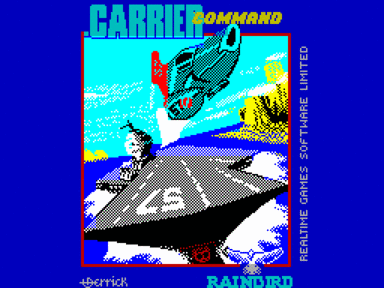
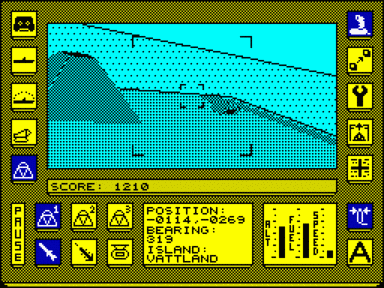


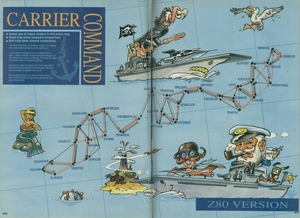


















Не запускается или глючит игра, или не можете пройти? Спросите в комментариях.